How Can We Help?
Sklad – manuál
SKLAD ÚDRŽBY – uživatelská příručka
Sklad údržby je volitelný doplňkový modul Profylaxu, který umožňuje běžné vedení údržbářských skladů. Pokud v podniku nejsou sklady údržby vedeny v nějakém páteřním ERP programu, je to ideální možnost, jak při použití Profylaxu evidenci skladu údržby vést. Protože se často stává, že zároveň se zaváděním Profylaxu se rozjíždí i poprvé pořádně sklad údržby, je příručka napsána stylem učebnice, tak abychom sklad dokázali dobře a rychle zavést a používat v praxi, i když nejsme ve skladové problematice zběhlí. Přitom se ale předpokládá, že máme znalosti alespoň ze základního manuálu Profylaxu – počítá se zde např. s tím, že víme, jak editovat – tj. jak přidávat další věty, jak je mazat, jak nastavit filtr apod.
Postup zavedení skladu údržby
Instalace – zápis licence
Po zakoupení licence ke skladu údržby dostaneme licenční list. Abychom mohli sklad údržby aktivovat, musíme zapsat licenční kód do své databáze. Volba v menu:
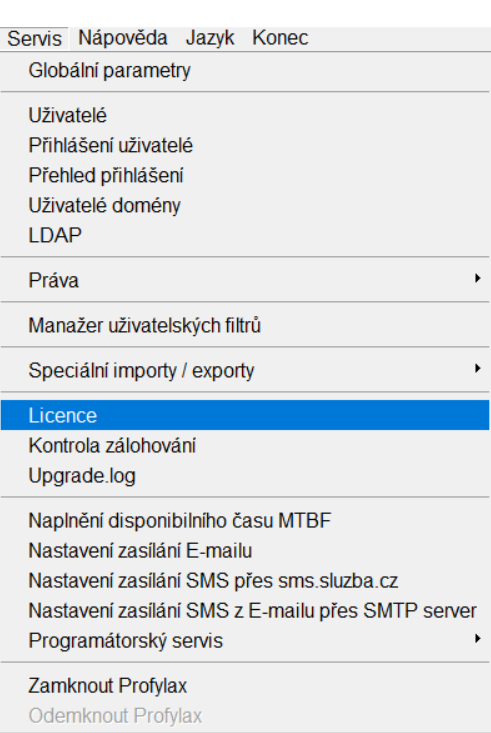
V kartě pro zápis licence musíme zvolit záložku „Sklad“ nebo přes LIC soubor a zapsat licenční kód do příslušných údajů. Potom dáme OK. Máme-li licenci v pořádku, program nám ji potvrdí.
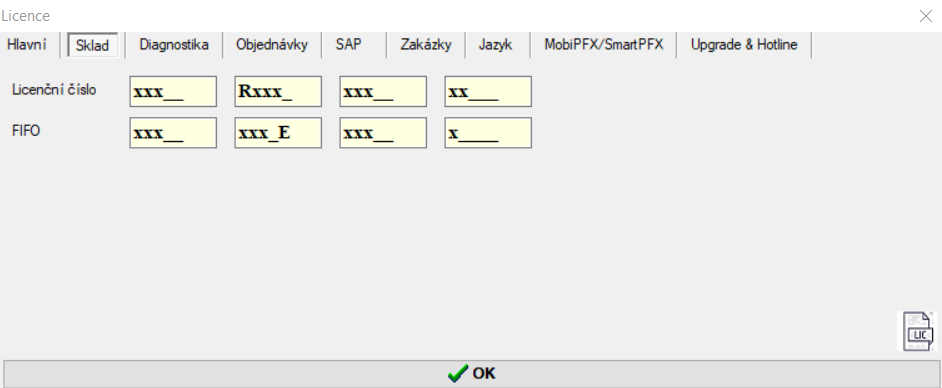
Číselník druhů skladových pohybů
Aby bylo vůbec možné pořizovat skladové doklady, musíme vyplnit číselník druhů skladových pohybů. Sklad rozeznává 3 základní druhy skladových pohybů: příjemky (P), výdejky (V) a převodky (M). K naplnění číselníku se dostaneme v menu skladu:
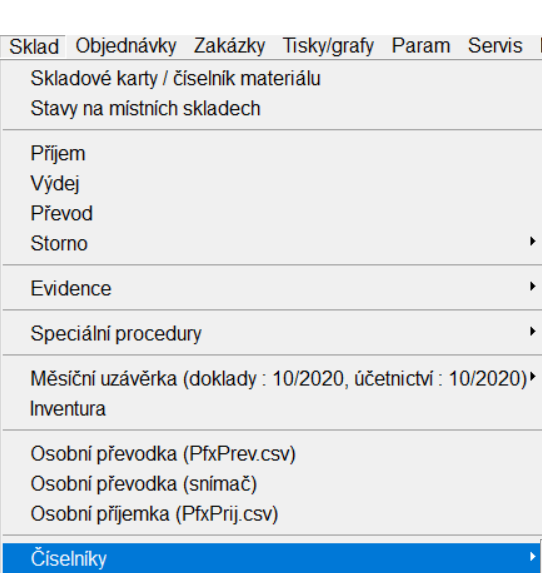
Objeví se nám prázdný číselník a běžným zápisem (+ přidává novou větu atd.- tak jako jinde v Profylaxu) si pořídíme skladové pohyby, které potřebujeme. Typické naplnění číselníku by mohlo být například:
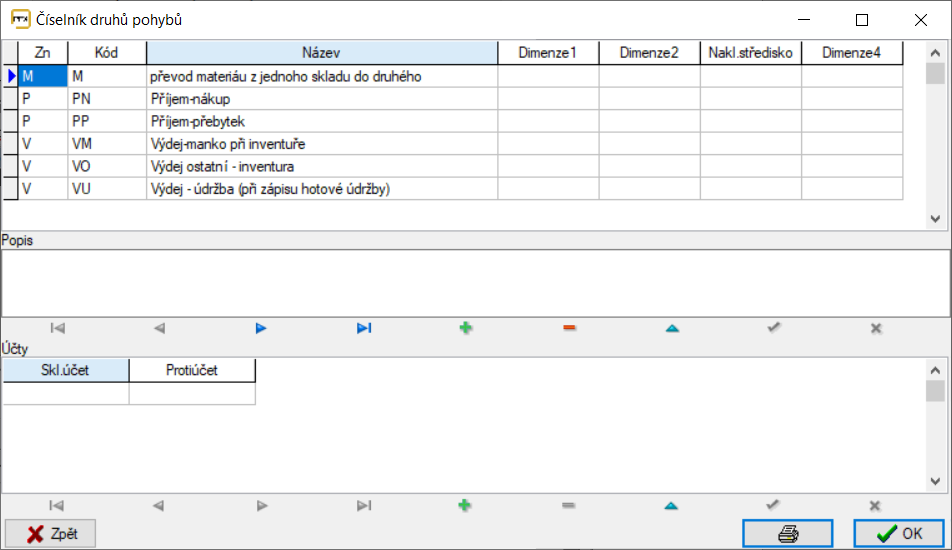
Z typického naplnění číselníku pohybů je zřejmé, jak je organizován: v poli Zn je základní druh pohybu, v poli kód je upřesnění pohybů. Lze tedy mít libovolné množství různých příjmů či výdejů, tak aby bylo rovnou podle kódu pohybu možné zjistit, proč byl který skladový doklad udělán.
Obvykle evidence skladu začíná pomocí druhu pohybu PP = Příjem-přebytek, kterým se pořídí inventurní počáteční stav včetně inventurních počátečních cen. Potom se určitě bude používat druh pohybu VU = výdej údržba, protože ten představují automaticky vytvářené výdejky při zápisu hotové údržby. Dále určitě budeme potřebovat druh pohybu PN = příjem nákupem, kterým vstupují do skladu nové položky.
Ostatní druhy pohybu jsou doplňkové, některé z nich se zrovna u nás použít nemusí, jako např. PV = výdej manka (existují totiž dokonce sklady, které se po celou dobu existence obejdou bez manka, takže nepotřebují srovnávat tímto druhem pohybu stav skladu podle výsledků inventury). Pokud máme jen jeden místní sklad, nemá určitě smysl zavádět druh pohybu M = převod mezi sklady. Můžeme si tedy přizpůsobit naplnění číselníku podle toho, jak to u nás v podniku potřebujeme.
Ještě jednu věc je třeba po vyplnění číselníku druhů pohybu udělat: doplnit do parametrů programu, jakým konkrétním kódem skladového pohybu se má označit automatická výdejka vytvářená při zápisu údržby. To se provádí v této volbě menu:
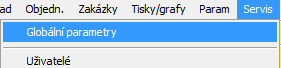
V globálních parametrech je potom potřeba zvolit záložku sklad:
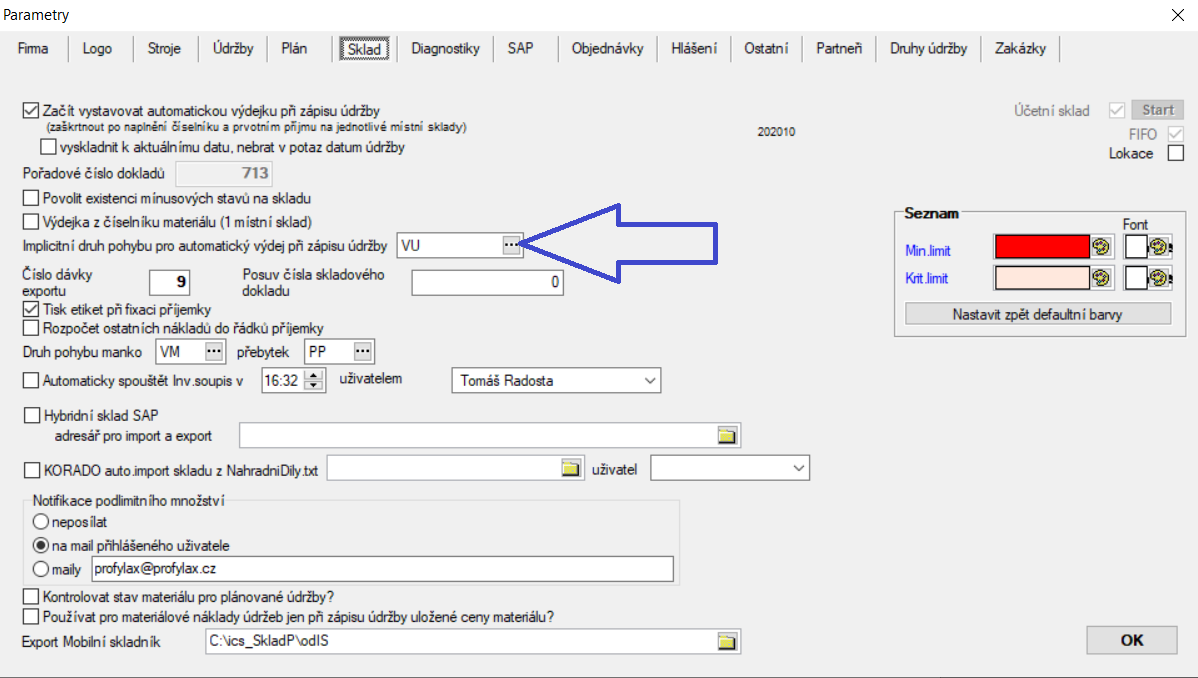
Zde nastavme implicitní druh pohybu pro automatický výdej při zápisu údržby – obvyklým výběrem z číselníku pomocí tlačítka s třemi tečkami.
Číselník místních skladů
Rozsáhlejší podniky mohou mít více místních skladů údržby. Všechny lze vést v Profylaxu. Obvykle za každý sklad má zodpovědnost někdo jiný – viz další kapitola, která ukazuje, jak se tato zodpovědnost nastavuje. Výdejku na hotovou údržbu lze udělat jen jednu z jednoho skladu (obdobně jako je za akci zodpovědná jedna osoba), takže někdy může nastat potřeba převodu materiálu z jednoho skladu do druhého.
Samotný číselník místních skladů je jednoduchý. Volba v menu:
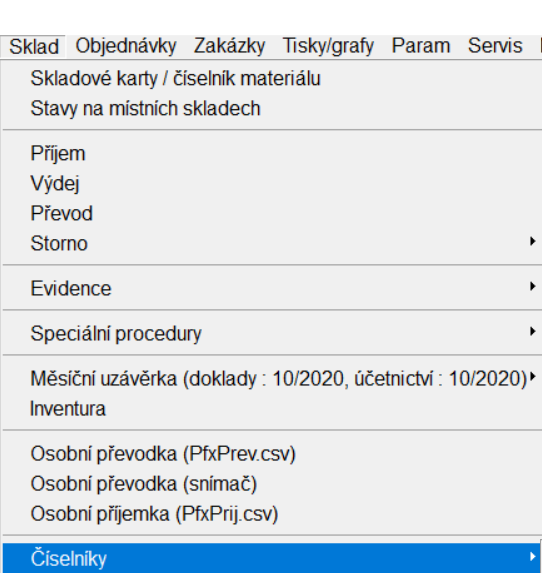
Typické naplnění číselníku tří skladů:
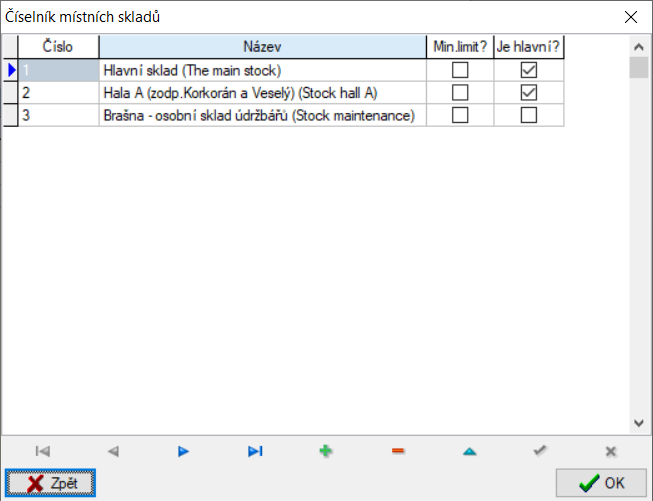
Práva na místní sklady
Na všechny sklady má právo vystavovat doklady bez nějakého dalšího nastavování jen uživatel s právem Master. Ostatní uživatelé musí výslovně ke skladům dostat právo přiděleno. Jen ti, kdo mají přiděleno právo k daným skladům, mohou na skladu vystavovat skladové pohyby. Práva se nastavují ve volbě menu Servis:
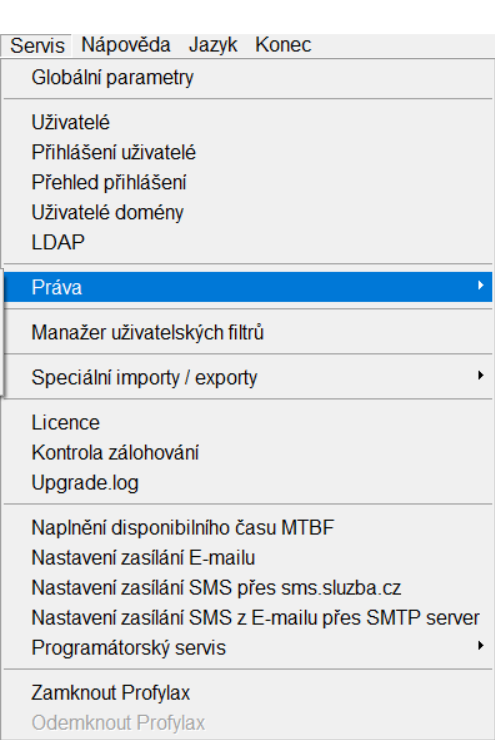
Samotné nastavení práv vypadá takto:
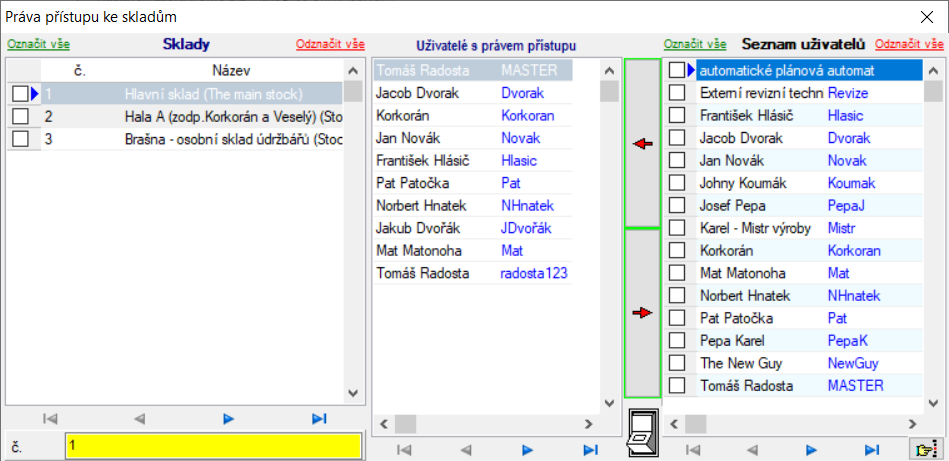
Nastavování je obdobné jako u strojů – vlevo se nastavíme na sklad, vpravo se nastavíme na uživatele a pak zařazovacím tlačítkem přiřadíme vybraného uživatele k vybranému skladu. Opačným tlačítkem můžeme uživateli právo ke skladu odebrat.
Pomocí tlačítka se lze přepnout do zobrazení všech skladů, ke kterým má aktuální uživatel právo přístupu.
Uživatel typu SPRÁVCE má vždy přístup ke všem skladům v databázi bez ohledu, zda-li je v seznamu uživatelů s právem přístupu či nikoli.
Číselník materiálu
Materiálový číselník je nejdůležitějším souborem skladu. Při jeho naplňování se potkáme s obdobným problémem jako v hlavní databázi strojů – co všechno do číselníku patří a co už raději ne?
Co do číselníku materiálu patří a co ne?
Sklady údržby obvykle obsahují vedle jednoznačných skladových položek, jako jsou náhradní díly, ještě takové drobné záležitosti, jako všelijaké šroubky, matičky, podložky, závlačky, hřebíky… prostě položky, jejichž skladová evidence je diskutabilní. Bývají zahrnovány do tzv. režijního materiálu. Těžko někdo bude počítat hřebíčky nebo odvažovat spotřebovanou vazelínu – to by asi nebylo efektivní. Na druhé straně někdy může být zrovna nedostupnost matičky s určitým průměrem v neděli večer fatální příčinou odstavení důležitého stroje na celou směnu. Podívejme se tedy na zavedení skladového číselníku z obou pozic. U plánovaných akcí lze bezproblémově naplánovat i obvyklou spotřebu „režijních“ položek – systém to zas tak nezatíží, výdejka je automatická. Horší je to samozřejmě u oprav, tam by mohlo vypisování spotřebovaného režijního materiálu opravdu zdržovat.U drobných ale přitom nezbytných položek bývá tedy obvykle řešením systém „kdo dobírá předposlední zásobu, ten hlásí nedostatek, aneb přece nepotřebujeme na všechno papír“, doplněný třeba roční nebo půlroční kontrolou.
Kódování číselníku materiálu
Dalším problémem je kódování číselníku materiálu. Pokud v Profylaxu nepřebíráme už kódy ze zavedené skladové evidence, musíme si připravit nějaký postup, jakým budeme skladové položky kódovat. Pokud je ve skladu pár desítek položek, je v podstatě jedno, jak si je okódujeme, protože je najdeme tak jako tak prostým pohledem – takže si je klidně můžeme očíslovat jen pořadově, případně jen s rozdělením do hlavních skupin, abychom měli např. zvlášť číslovaný elektromateriál, zvlášť zámečnický materiál, zvlášť instalatéřinu atd. Typické kódování jednoduchého skladu pak bude vypadat třeba ELM001..999, ZAM001..999, INST001..999.
Většinou je ale počet skladových položek obtížně přehlédnutelný, protože na skladě je nejméně několik set položek. Při zavádění skladu si také musíme uvědomit, že počty skladových položek v číselníku mohou narůstat velmi rychle, bude-li se obměňovat strojní vybavení, protože k jednomu novému stroji můžeme potřebovat desítky až stovky nových skladových položek náhradních dílů. Takže se vyplatí zavést od začátku takový systém kódování položek, abychom se v něm vyznali i po pár letech provozu a po nabobtnání číselníku na několikanásobek původního rozsahu. Cílem kódování je, abychom byli schopni vždy rychle zjistit, zda nějakou málo používanou položku, kterou si ani trochu nepamatujeme, v číselníku (a tudíž možná i na skladě) máme, nebo ne.
Samozřejmě vždy lze vyhledávat podle názvů položek. Ale fulltextové vyhledávání nebo hledání pomocí filtrů jsou sice mocné nástroje, ale docela dobře se nám může stát, že budeme vyhledáváním nějaké položky trávit i několik minut. Představme si, že hledáme třeba položku „plochý klíč č.36“. Nevíme, jak je doopravdy nazvaná – může tam být napsáno klidně: „Klíč plovhý č.36“ nebo „K líč č. 36 plochý“ a tak podobně. Dáme-li si vyhledat slovo „klíč“ pomocí vyhledávání, a budeme-li mít kódování tak, že všechny klíče nebudou pod sebou, budeme muset několikrát zmáčknout znova hledání, než se dobereme kýženého výsledku – a pokud budeme mít v názvu třeba „K líč“, nenajdeme nic. Když dáme hledat „36“, najdeme v rozsáhlém číselníku i jiné věci, než klíče, a to nejenom č.36, ale také třeba 436,3601, atd. Uživatelé s rozsáhlými a špatně založenými centrálními číselníky s pořadovým číslováním by mohli vyprávět, jak jim někdy trvá vyhledání položky třeba i čtvrt hodiny.
Abychom se tomu vyhnuli, je potřeba snažit se, aby byly příbuzné položky pokud možno za sebou přehlédnutelné na jednom místě. Tj. třeba aby všechny klíče šly v kódování za sebou. Aby ale zvlášť šly za sebou zástrčné klíče a zvlášť klíče ploché, atd. K tomu slouží tzv. poziční způsob kódování. K tomu, abychom ho zavedli, si musíme připravit kódovací plán.
Jak vypadá takový typický kódovací plán? Podívejme se na následující příklad a snažme se rovnou si představit, jak si ho přizpůsobíme pro své podmínky:
1.Znak č.1-3: hlavní skupina.
ELM: elektromateriál
INST: instalatérský materiál
ZAM: zámečnický materiál
LIV: náhradní díly k velkým lisům
LIM: náhradní díly k malým lisům
STA: stavební materiál
atd.
2.Znak č.4-6: podskupina
ELM: poj: pojistky
zar: žárovky
kab: kabely
ost: ostatní
ZAM: sro: šrouby
mat: matky
klp klíče ploché
kln klíče nástrčné
atd.
3.skupina – pětimístné číslo
Výsledné poziční kódy by mohly pak vypadat v číselníku materiálu třeba takto:
Kód materiálu Název
ELMpoj00001 pojistka 0,1 A
ELMpoj00002 pojistka 0,2 A
ELMzar00001 žárovka 15 W
ELMzar00002 žárovka 20 W
….
ZAMklp00001 klíč plochý č.4
ZAMklp00002 klíč plochý č.5
atd.
Samozřejmě náš kódovací plán může vypadat úplně jinak. Profylax nás neomezuje co se týče délky kódu materiálu – můžeme zadávat až 40 znaků. Ale mysleme na to, že sem tam také kód bude někdo někam (např. na pracovní příkaz!) nucen napsat ručně, nebo se kódy mohou v budoucnu tisknout na štítky s čárovým kódem – a tam je pak každý znak citelný. Hlavní je, abychom se v číselníku vyznali, dokázali jak rychle vyhledávat, tak rychle vytvářet nové kódy, a aby nám vystačil aspoň na několik let.
Všimněme si další výhody seskupení podobných položek pod sebou: určitě se nám bude lépe dodržovat názvové konvence, když uvidíme okamžitě, jak jsme nazvali předchozí podobné položky. Ani nás nenapadne zapsat název položky nějak jinak, což je velká bolest pořadových číselníků. V pořadově kódovaných číselnících se můžeme setkat s takovýmto nehezkým přístupem:
ELM0001 Žárovka 20W matná
ELM0002 pojistka 0,2A/250 V skleněná
….. další položky…
ELM0101 Matná žárovka 40W E450
ELM0102 Skleněné pojistky 0,4A/250V
Kdybychom potom chtěli hledat například setříděním podle názvu, k seskupení stejných položek pod sebou nedojde. Příčinou je to, že když někdo zaváděl materiál ELM0102, už nevěděl, v jaké formě psal název obdobné položky č.ELM0002. Pokud budeme mít pozičně vedený číselník, bude pro nás jednoduché podívat se, jak jsme předtím formovali názvy obdobných položek.
Kde se číselník zadává
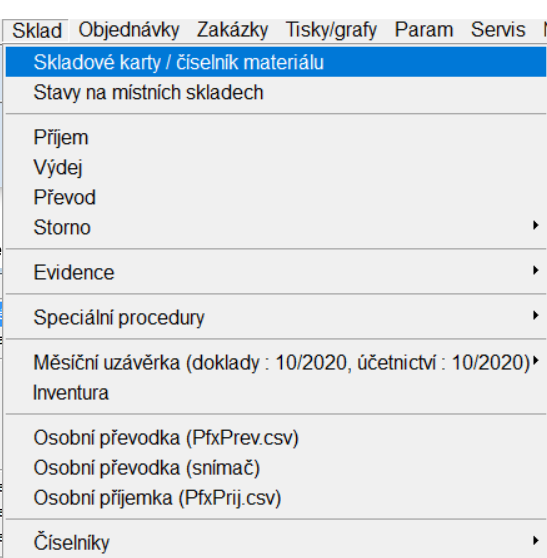
Zadávání probíhá v kartě číselníku, která má jako obvykle dvě formy, detail (v tom se pořizují nové kódy) a seznam (v tom se nám bude lépe vyhledávat):
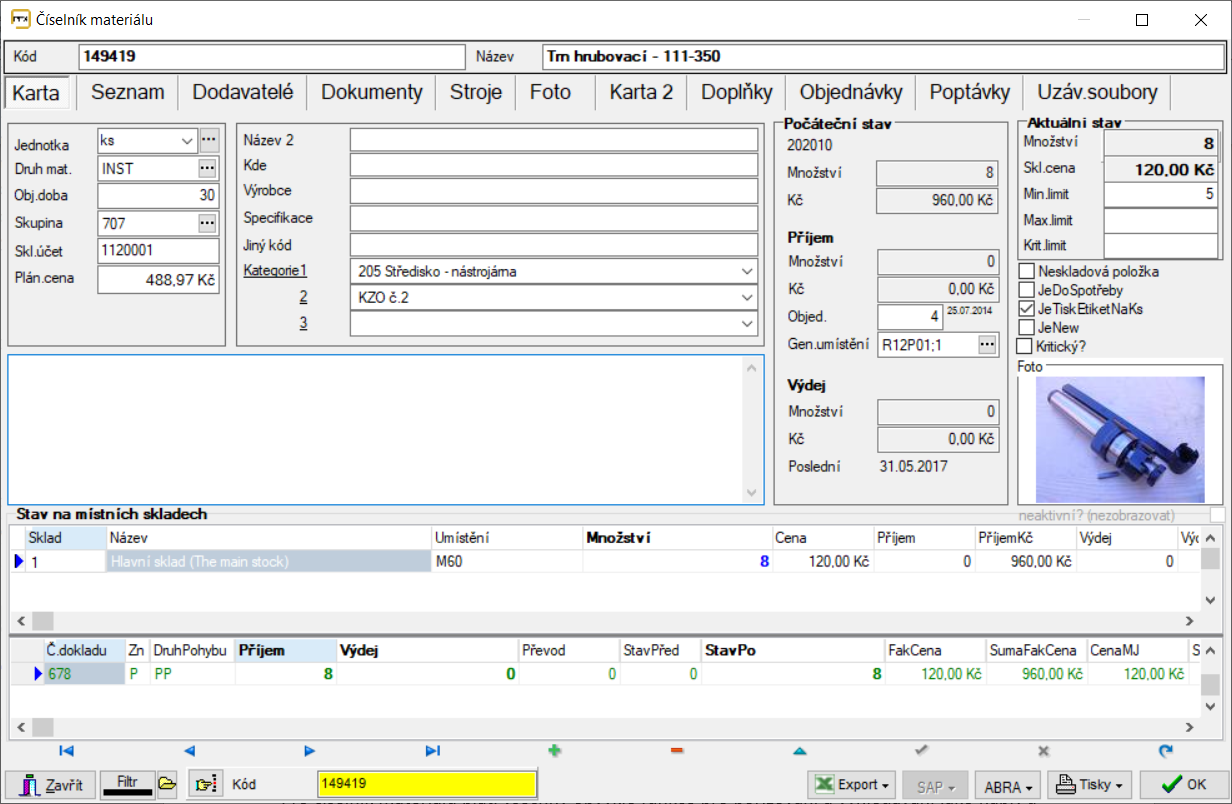
Pro číselník materiálu platí všechny obvyklé funkce pro pořizování a vyhledávání jako např. u databáze strojů. Stavy na místních skladech se objeví, jakmile se na danou položku udělá první příjemka.
Import do číselníku materiálu z MS Excel
Máte-li zakoupen program PfxImporty, což vřele doporučujeme, můžete pomocí něj importovat (i podle kódu materiálu pak aktualizovat) číselník materiálu z xls nebo csv souborů.
Při importu musíme mít vyplněný alespoň kód a název (klíče) – ostatní položky jsou nepovinné.
Tam, kde podnik zavádí skladovou evidenci „z gruntu“ znova, lze s výhodou použít postup, kdy se celý číselník připravuje nejdříve v Excelu a až když vypadá tak, jak by podle nejlepšího svědomí vypadat měl, provede se import. Kdo se v Excelu vyzná, dokáže si třeba vytvořit skládaný poziční kód nebo snadno hromadně překódovat ještě nenaimportované položky, když se ukáže původně zvolený způsob kódování něčím vadný.
Ale i když zvolíme kódování, které se nám později znelíbí, není to důvod k zoufalství, v Profylaxu existuje nástroj, který dokáže překódovat třeba i všechny skladové položky včetně všech výskytů (Servis – Programátorský servis – Přečíslování…).
Číselník umístění na místních skladech
Abychom se ve skladu vyznali a věděli, kde co máme, je výhodné si očíslovat skladové pozice – místa, regály, police, krabičky… K tomu slouží číselník umístění na místních skladech. Dostaneme se k němu z menu:
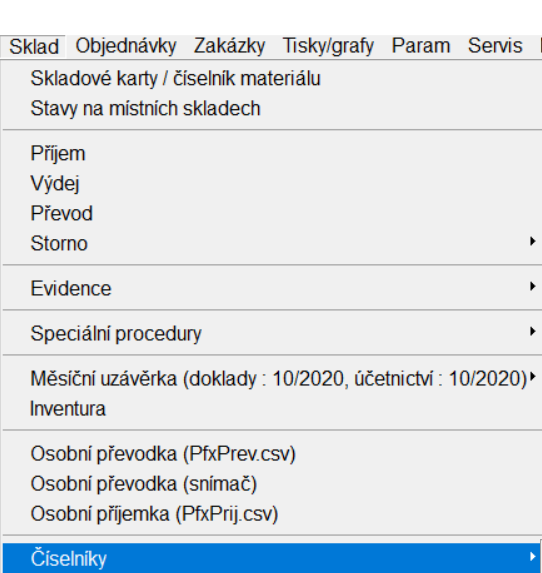
Jde o poměrně jednoduchou záležitost, číselník prostě vyplníme předem rozmyšleným seznamem možných míst na skladu. Délka kódu pro jedno umístění je nově až 10 znaků:
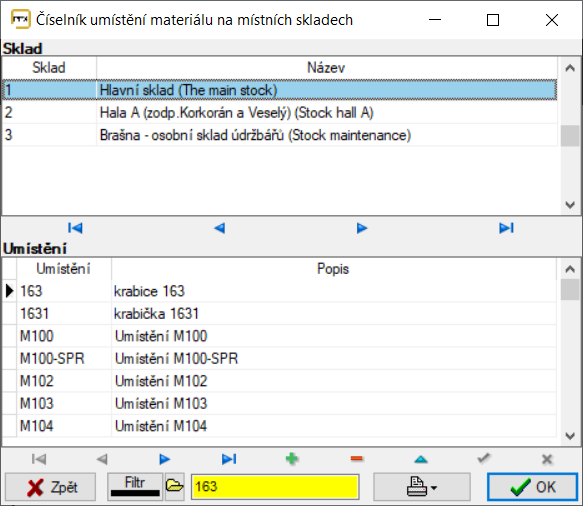
Příjem na sklad – prvotní inventura
Inventura:
Prvotní inventura je nyní možná přímo přes menu Sklad/Inventura. Zde máme jako účetní stavy samé nuly a jako inventurní stavy zapíšeme počet dílů, který odpovídá fyzickému stavu na skladu. Dále vyplníme cenu za kus ND a pokud máme nadefinovaný číselník Umístění na místních skladech, můžeme dílu rovnou přiřadit umístění. Více viz. kapitola Inventura. Ale pro prvotní nasazení stavů skladu je mnohem rozumnější použít naplnění příjemky přes csv soubor, viz kapitola 5.3
Příjemka:
Když máme vyplněné základní výše uvedené číselníky, je stav na všech skladových položkách nulový (pokud ho neimportujeme spolu s číselníkem materiálu). Abychom dostali správný počáteční stav na sklady, musíme do každého z nich udělat příjem na prvotní inventuru. Zvolme v menu „Sklad“ režim „Příjem“. Objeví se nám nejdříve výběr skladu, do kterého se má přijímat (jeden skladový doklad se týká vždy jednoho skladu, tak jako je zodpovědnost uživatelů-skladníků vždy striktně na jednotlivé sklady). Po výběru skladu se nám objeví formulář příjemky:
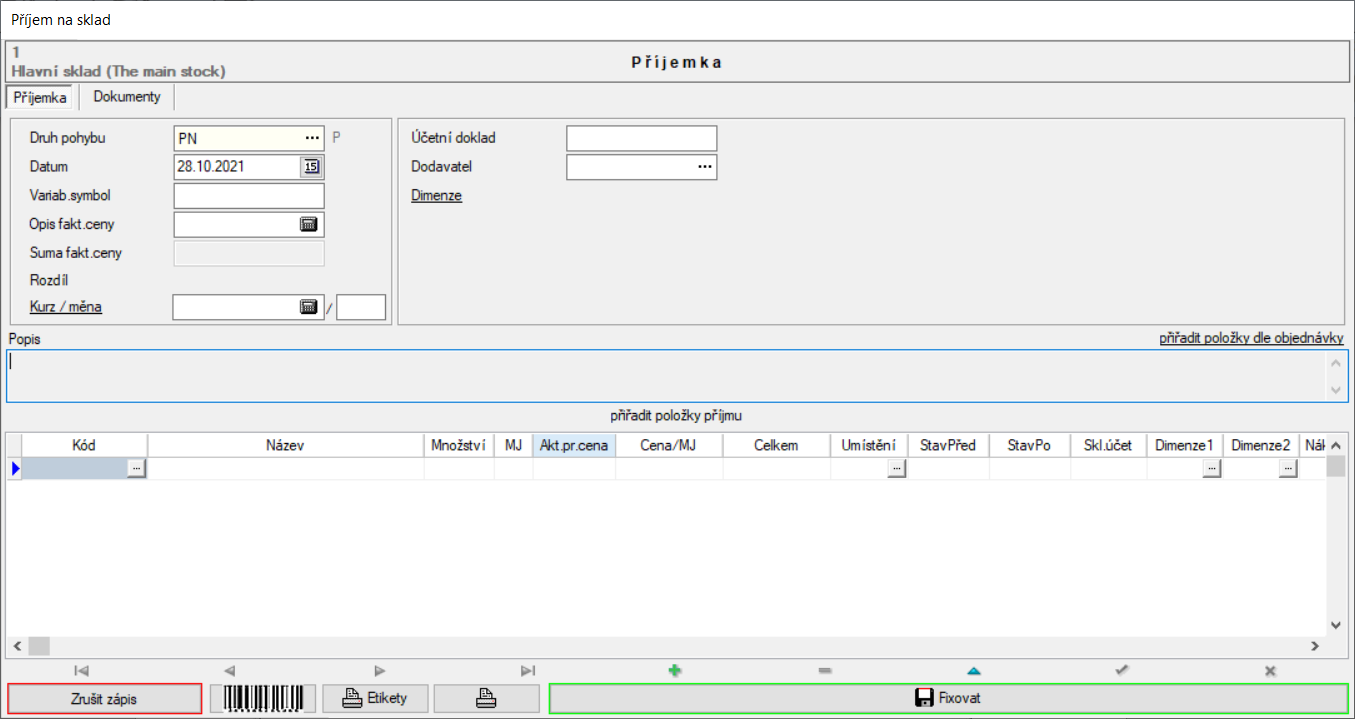
První, co musíme na příjemce vyplnit, je druh pohybu. Obvyklým způsobem klikneme na trojtečkové tlačítko, které nás dostane do číselníku druhů pohybů, nyní ovšem vybíráme jen z příjmových druhů pohybu:
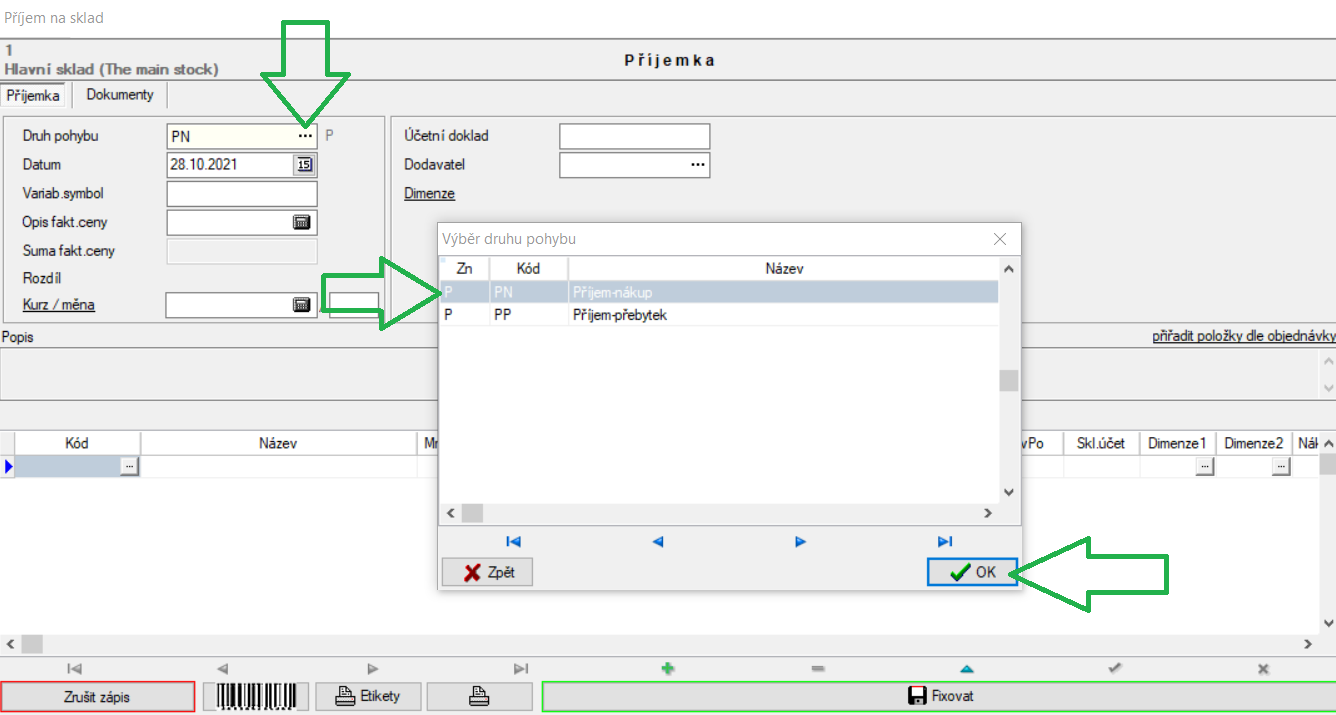
Vybereme potřebný druh a dáme OK. (zde v příkladu vybíráme PN: Příjem-nákup, ovšem ve Vašem číselníku pohybů si klidně můžete udělat třeba i samostatný druh PI: Příjem počáteční inventurou – záleží jen na Vás, jaké skladové pohyby chcete rozlišovat).
Do popisu na skladovém dokladu bychom si měli napsat poznámku, že jde o počáteční inventuru a pak klikneme na zelené dlouhé tlačítko „přiřadit položky příjmu“. Tím se dostaneme do jednotlivých řádků. Zde zapisujeme vždy kód položky (výběr z číselníku obvyklým způsobem přes třítečkové tlačítko v rohu údaje), množství a jednotkovou cenu.
Skladová cena je problém sám o sobě – z hlediska Profylaxu jde o to, že podle skladových cen se počítají materiálové náklady. Na skladě se ceny průměrují tak, že každý další příjem změní váženě průměrnou cenu na daném skladě (na různých skladech může být tedy různá průměrná cena téhož materiálu), algoritmus je jasný, když máme např. na skladě 100 ks položky v průměrné ceně 10 Kč a přijmeme 50 ks za 20 Kč/ks bude výsledná průměrná cena (100*10+50*20)/150= 13,30 Kč/ks – za tu se bude vydávat.
Jakmile máme položky naplněné, je výhodné si příjemku nejdříve vytisknout a případně proti inventuře zkontrolovat (dole tlačítko „Tisk“). Potom můžeme příjemku ukončit – zafixovat (tlačítko „Fixovat“ vpravo dole).
Start vytváření výdejek při zápisu hotové údržby
Jakmile budeme mít sklady naplněny, je program připraven k tomu, abychom mohli vytvářet výdejky rovnou při zápisu hotové údržby. Start se nastavuje v menu „Servis“ v položce „Globální parametry“, kde ještě musíme na formuláři zvolit záložku „Sklad“:
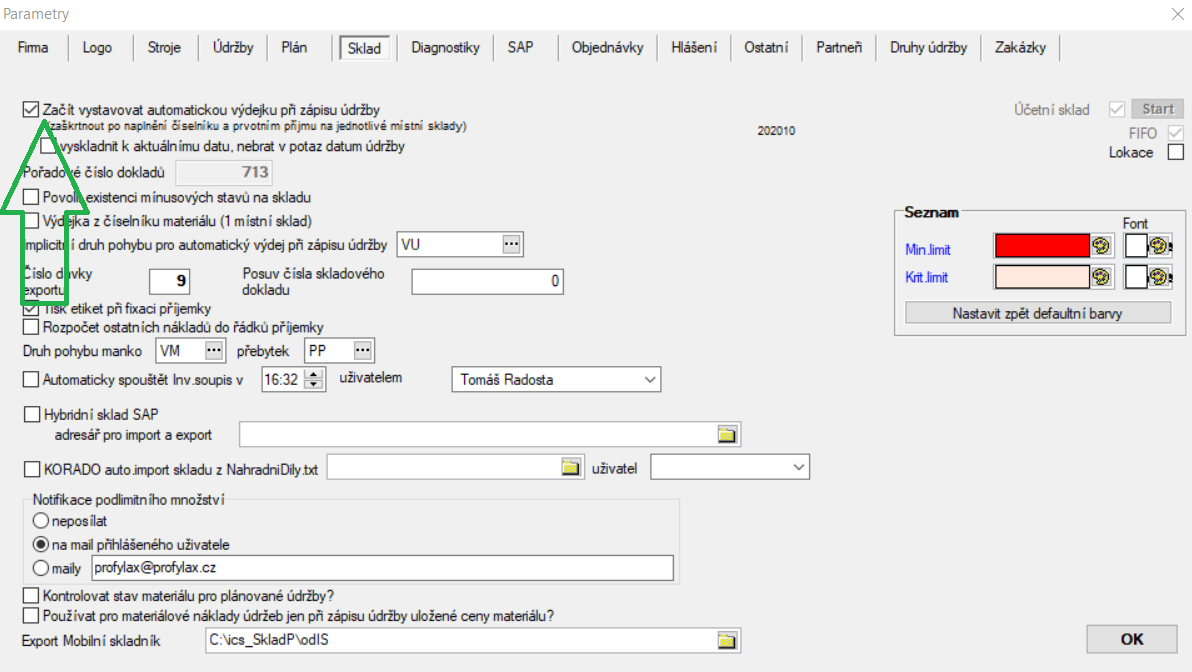
Od té doby, kdy zaškrtneme start, se nám při každém zápisu hotové údržby vyvolá vytvoření výdejky, která obsahuje všechen materiál ze záložky „Materiál“ na formuláři hotové údržby.
Běžné používání skladu
Nákup – vystavení příjemky podle faktury nebo účtenky, ceny
Když něco do skladu nakoupíme, měli bychom rovnou zapsat příjem do sklad. Ideální je, když máme v ruce fakturu nebo účtenku, za kterou jsme nakoupili, abychom měli k dispozici správné nákupní ceny. Zvolíme v menu skladu „Příjem“ , a vybereme si sklad, na který nakoupené zboží přijde (pokud nakupujeme na víc skladů najednou, musíme buď udělat víc příjemek, nebo přijmout vše na jeden sklad a potom udělat na další sklady převodky). Do druhu pohybu dejme PN – „Příjem – nákup“.
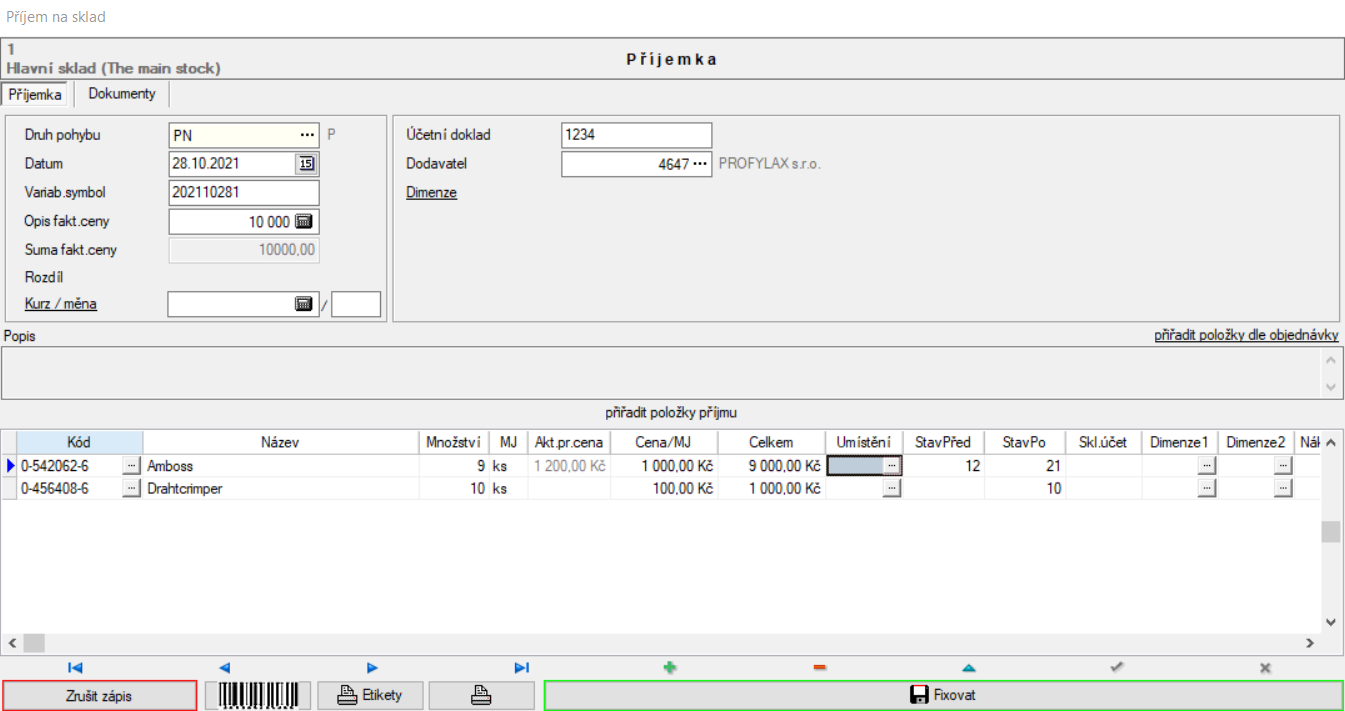
Do údaje „Dodavatel“ je dobré vybrat (případně zadat novou) firmu z číselníku dodavatelů, zase přes známé třítečkové tlačítko. Do údaje „účetní doklad“ se pro orientaci zapisuje interní číslo faktury, tj. číslo, které faktura nebo účtenka dostane v naší účtárně. Do údaje „Variabilní symbol“ se zapisuje číslo faktury, jaké uvedl dodavatel. Pokud bychom s ním potřebovali komunikovat, můžeme mu říci „Ta dodávka pod fakturou č. – a teď uvedeme variabilní symbol – byla v pořádku, potřebovali bychom ještě jednou to samé“ – proto je dobré si variabilní symbol zapsat. Do kolonky „popis“ si napíšeme cokoliv, co je pro fakturu z našeho hlediska zajímavé a na co se chceme třeba později podívat.
Do údaje „Opis fakt.ceny“ si zapišme sumu ceny faktury bez DPH. Když potom budeme zapisovat jednotlivé řádky, do údaje „Suma fakt.ceny“ se nám jejich zapsaná cena sčítá – a vedle ní vidíme červeně rozdíl. Dokud tam budeme mít rozdíl, je pravděpodobné, že máme někde chybu, v ceně nebo v kusech.
V řádcích příjemky, do kterých se dostaneme po kliknutí na zelené tlačítko „přiřadit položky příjmu“, vyplňujeme kód materiálu (najdeme ho přes třítečkové tlačítko v číselníku materiálu), množství a cenu za měrnou jednotku bez DPH. V údaji „Akt.pr.cena“ vidíme aktuální průměrnou skladovou cenu , v údaji „Celkem“ je suma ceny řádku, v údaji „StavPřed“ je stav na skladu před příjmem, v údaji „StavPo“ je stav skladu po příjmu.
Když máme příjemku v pořádku – kontrolu provedeme jednak na rozdílu cen v hlavičce, jednak si můžeme celý doklad vytisknout (to je vhodné zvlášť u dlouhých dokladů) – tlačítkem vpravo dole zvolíme „Fixovat“ – a příjem bude proveden.
Pokud příjem nemůžeme zafixovat, musíme ho zrušit – tlačítkem vlevo dole.
Automatická výdejka při zápisu hotové údržby
Když dáme na kartě stroje v záložce „Plán“ u nějaké akce příkaz „Zapsat údržbu“, plánovaná akce se nám převede do karty pro zápis hotové údržby včetně materiálu, který se měl na akci spotřebovat. V kartě zápisu hotové údržby je záložka „Materiál“ – zde upravujeme spotřebu materiálu podle toho, co je napsáno na vráceném vyplněném pracovním příkazu.
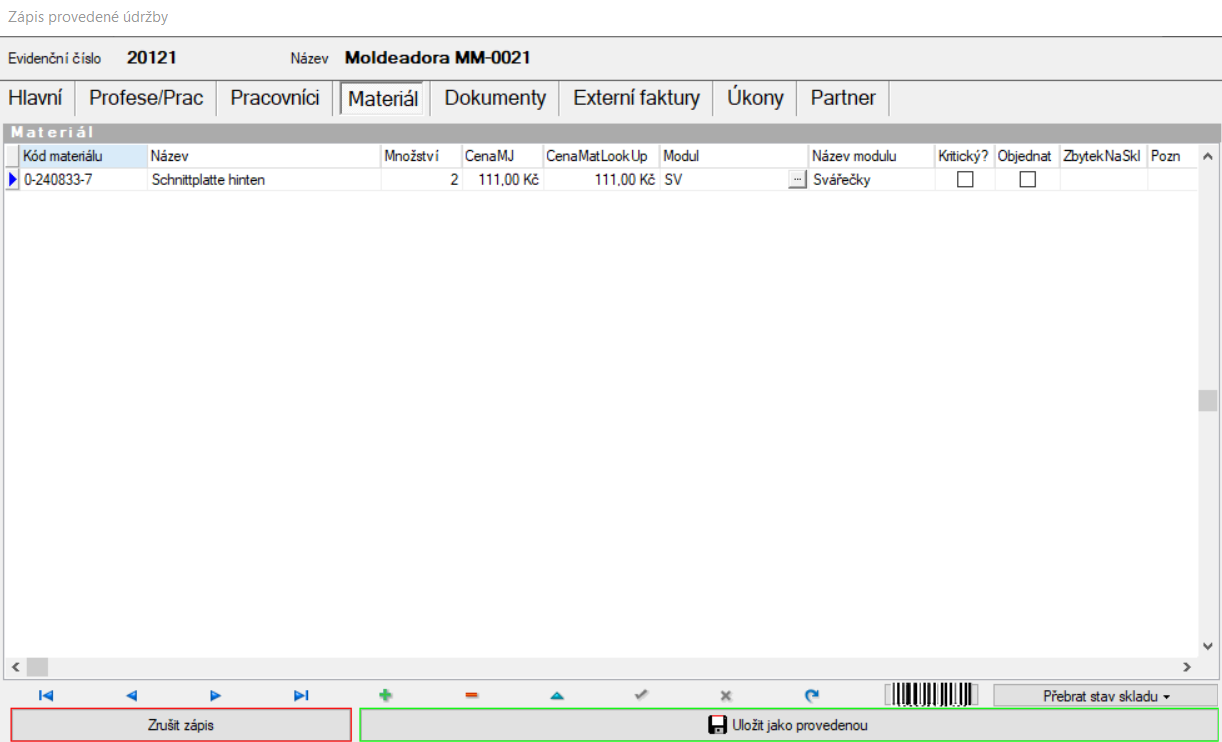
Když tedy budeme potřebovat přidat položku do spotřeby, přes tlačítko „+“ přidáme řádek a třítečkovým tlačítkem v kódu materiálu vybereme další položku (nebo opíšeme kód z prac.příkazu, pokud tam údržbář nenapsal jen název). Když budeme potřebovat změnit množství, normálně údaj přepíšeme. Všechno, co je zapsáno na této záložce, se převede do poloautomatické výdejky.
Když budeme nyní ukládat provedenou údržbu, po odkliknutí potvrzení, že ji opravdu chceme uložit (anebo hned, pokud máme potvrzování vypnuté), se objeví výběr skladu, ze kterého se má výdej provést. (Z toho je zřejmé, že ten, kdo zapisuje hotovou údržbu, musí mít právo pro zápis dokladů ke skladu údržby.) Vybereme sklad a objeví se naplněná automatická výdejka:
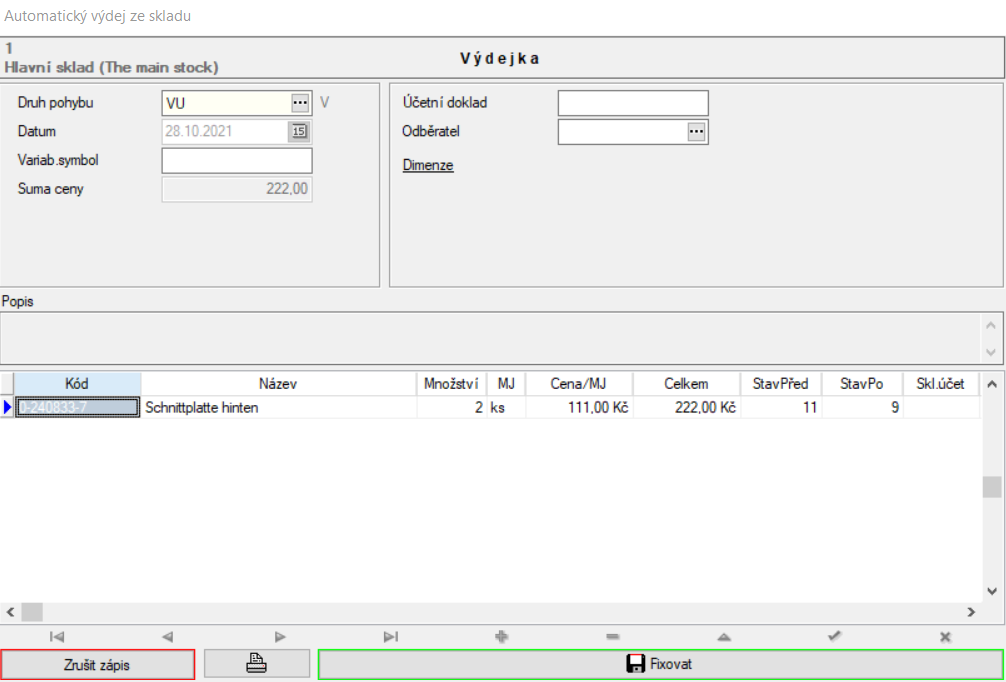
Pokud je vše v pořádku, klikneme dole na tlačítko „Fixovat“ . Program se nás ještě zeptá, zda chceme výdejku vytisknout (dotaz lze vypnout v parametrech programu).
Převodka materiálu mezi místními sklady
Protože materiál může být na více skladech a při zápisu výdejky se musí vydávat z jednoho skladu, je někdy potřeba udělat převod mezi sklady. V menu skladu na to je funkce „Převod“. Při ní nejdříve vybíráme sklad, KAM se převádí, a potom sklad, ODKUD se převádí.
Prohlížení a opakovaný tisk skladových dokladů
Pokud z jakéhokoliv důvodu potřebujeme najít a třeba znovu vytisknout skladový doklad, máme k tomu v menu skladu příslušnou funkci:
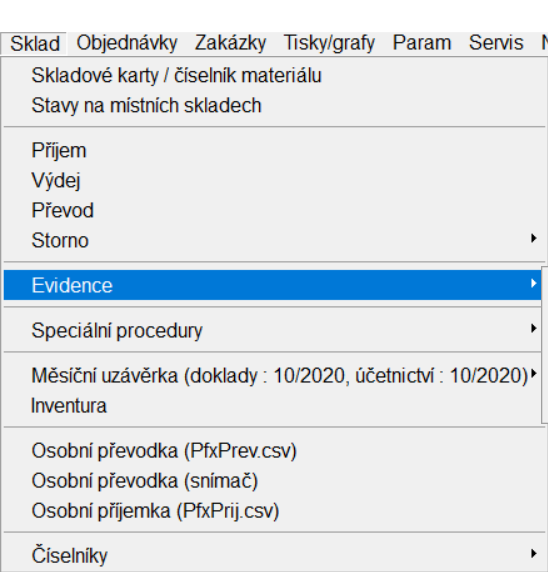
Když nám jde o konkrétní doklad, zvolíme si konkrétní druh dokladů – lépe se vyhledává v menším množství dokladů. Pokud se chceme podívat, jak na skladu vystavování dokladů funguje, zvolme „Všechny“, kde jsou skladové doklady tak, jak šly za sebou.
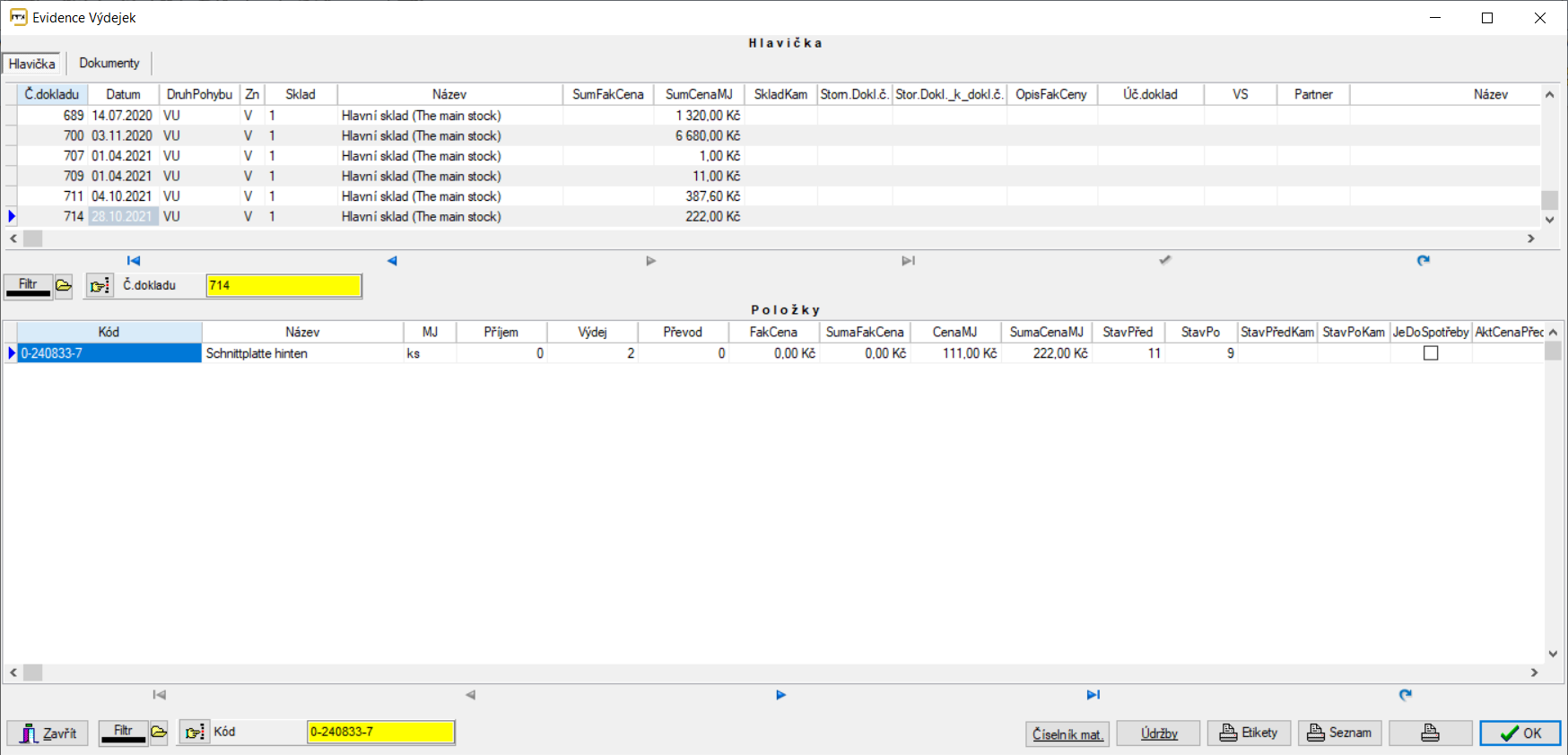
Okno je rozdělené na dvě části, nahoře procházíme hlavičky skladových dokladů ve formě seznamu (údaje, které nevidíme, jsou skryty vpravo, pokud potřebujeme, dojedeme na ně posuvníkem a můžeme si je i posunout více dopředu, jsou-li pro nás důležité ), dole se zobrazuje obsah skladového dokladu. Pokud potřebujeme doklad znovu vytisknout, je na dolním okraji tlačítko „Tisk“.
Navigace: vyhledání údržby k výdejce a výdejky k údržbě
Když se v předchozí volbě podíváme na tlačítka na spodním okraji, vidíme tam tlačítko „Údržby“. Když stojíme na nějaké automaticky vytvořené výdejce, dostaneme se kliknutím na toto tlačítko přímo na kartu údržby, která tuhle výdejku vytvořila.
Když potřebujeme naopak zjistit číslo výdejky, která k nějaké údržbě patří, lze tuto informaci najít v prohlížení hotových údržeb při volbě zobrazení typu „Seznam“. Číslo výdejky je defaultně až na 35. místě řádku, takže musíme mít trochu trpělivosti. Nebo lze položku jednoduše přesunout dopředu.
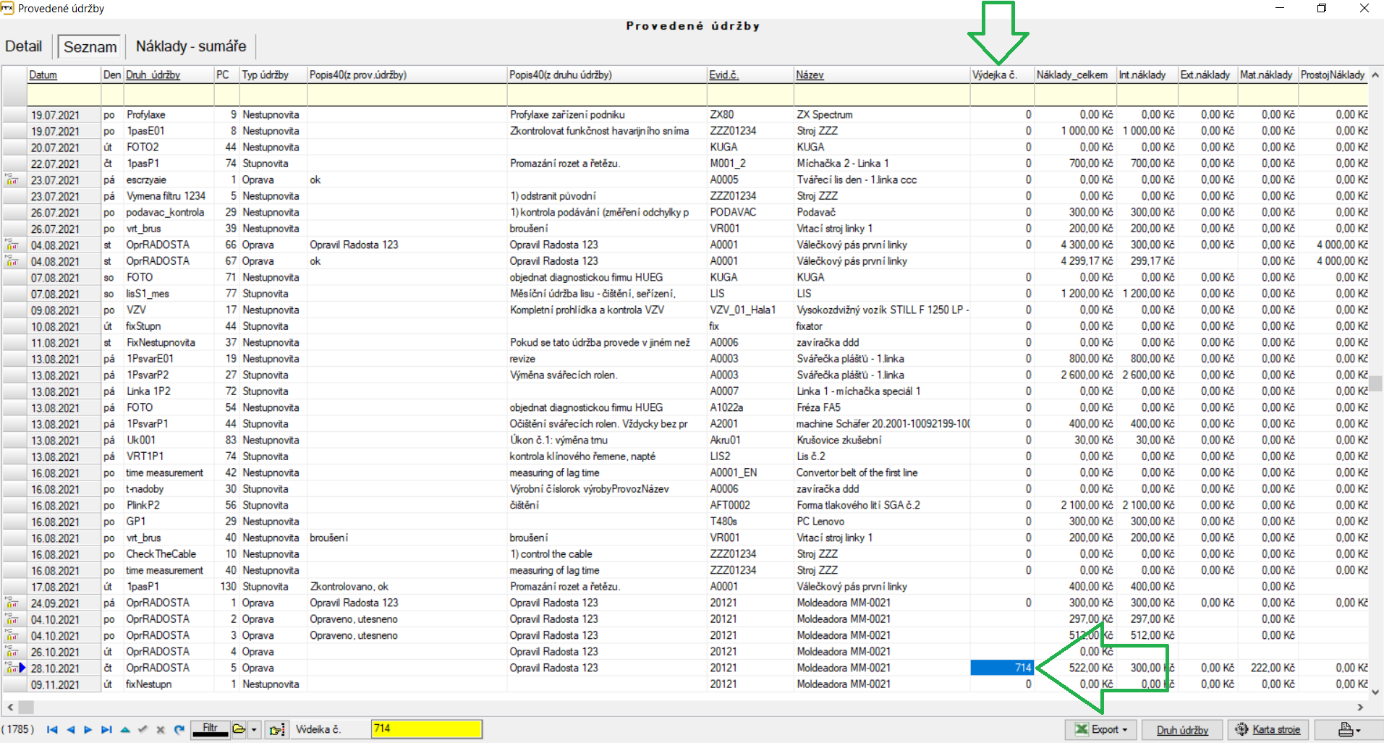
Ale pokud budeme potřebovat číslo výdejky vidět častěji, můžeme si ho posunout pomocí funkce Grid Editor (klikneme pravým tlačítkem myši kamkoliv na seznam údržeb – zvolíme v menu „Grid editor“ a dál už upravujeme podle potřeby, úpravy formulářů se ukládají do souborů v C:\Program Files\Ivar\Profylax\Gridy a zachovávají se tak pro další spuštění).
Lze tedy zjistit jak to, ke které údržbářské akci patří nějaká konkrétní výdejka (tj. odpověď na dotaz „A proč jste spotřebovali tehdy právě tohle?“), tak to, jaká výdejka byla nějakou údržbářskou akcí vystavena.
Přehled o skladových pohybech
Pokud chceme najít, co se dělo s kterou skladovou položkou, zvolíme v menu Skladu „Evidence pohybu skladových položek“.
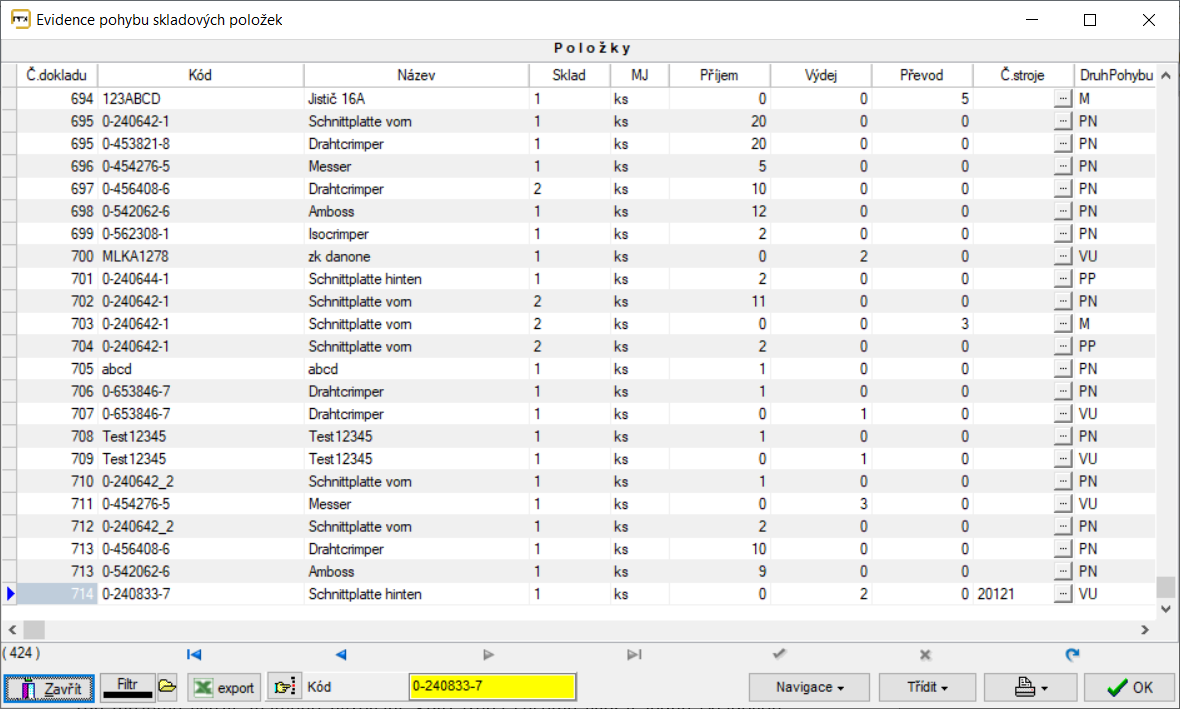
Zde můžeme využít známého filtrování. Když třeba chceme vybrat jednu skladovou kartu, nastavíme si filtr na jeden skladový kód. Pokud někdo po nás bude chtít nějakou souhrnnou dokumentaci, můžeme si cokoliv vyfiltrovaného přenést pomocí tlačítka „export“ do formátu XLS pro MS Excel nebo jiné tabulkové kalkulátory, které tento formát přečtou.
Evidence Stroje – Díly
Zde můžeme najít kompletní evidenci dílů, které jsme použili na konkrétní stroje. Jde v podstatě o řádky z menu Sklad/Skladové karty – Číselník materiálu/ záložka Stroje. Rozdíl je, že v evidenci vidíme všechny použité díly a všechny stroje, na které jsme díly použili. V číselníku materiálu vidíme pouze stroje vztahující se k materiálu/dílu, jehož detail máme otevřen.
Evidenci můžeme filtrovat, exportovat například do XLS, Tisknout jako seznam a máme zde možnost fulltextového vyhledávání.
Evidence Stroje – Díly
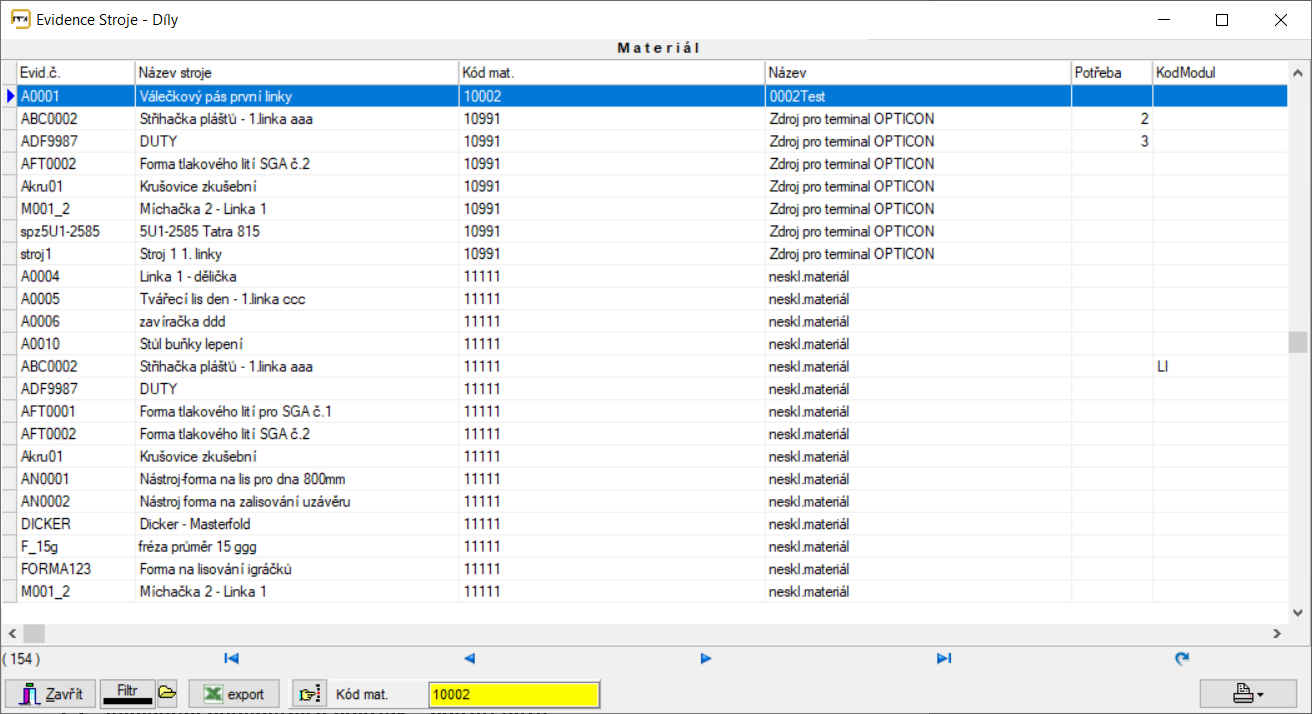
Vyhledání podlimitních položek – použití filtru
Vstoupíme do číselníku materiálu. Zde jsou položky, které mají stav menší, než minimální limit, vysvíceny červeně. Pokud ale máme sklad se stovkami položek, červené vysvícení pro nás není dostatečná orientace – potřebujeme položky vyfiltrovat. Zvolme Filtr a zde zapišme:
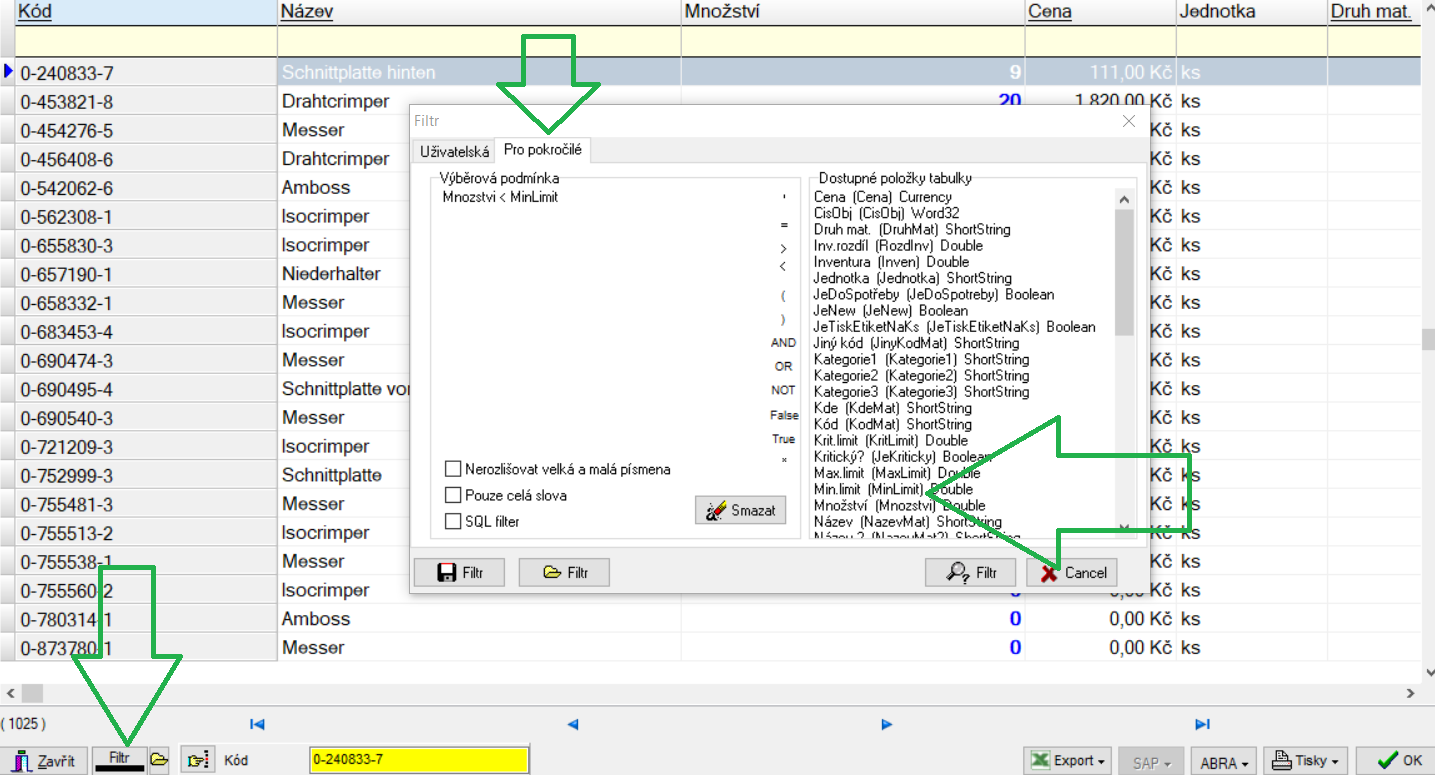
Po aplikaci filtru se nám pohled zúží jen na podlimitní stavy:
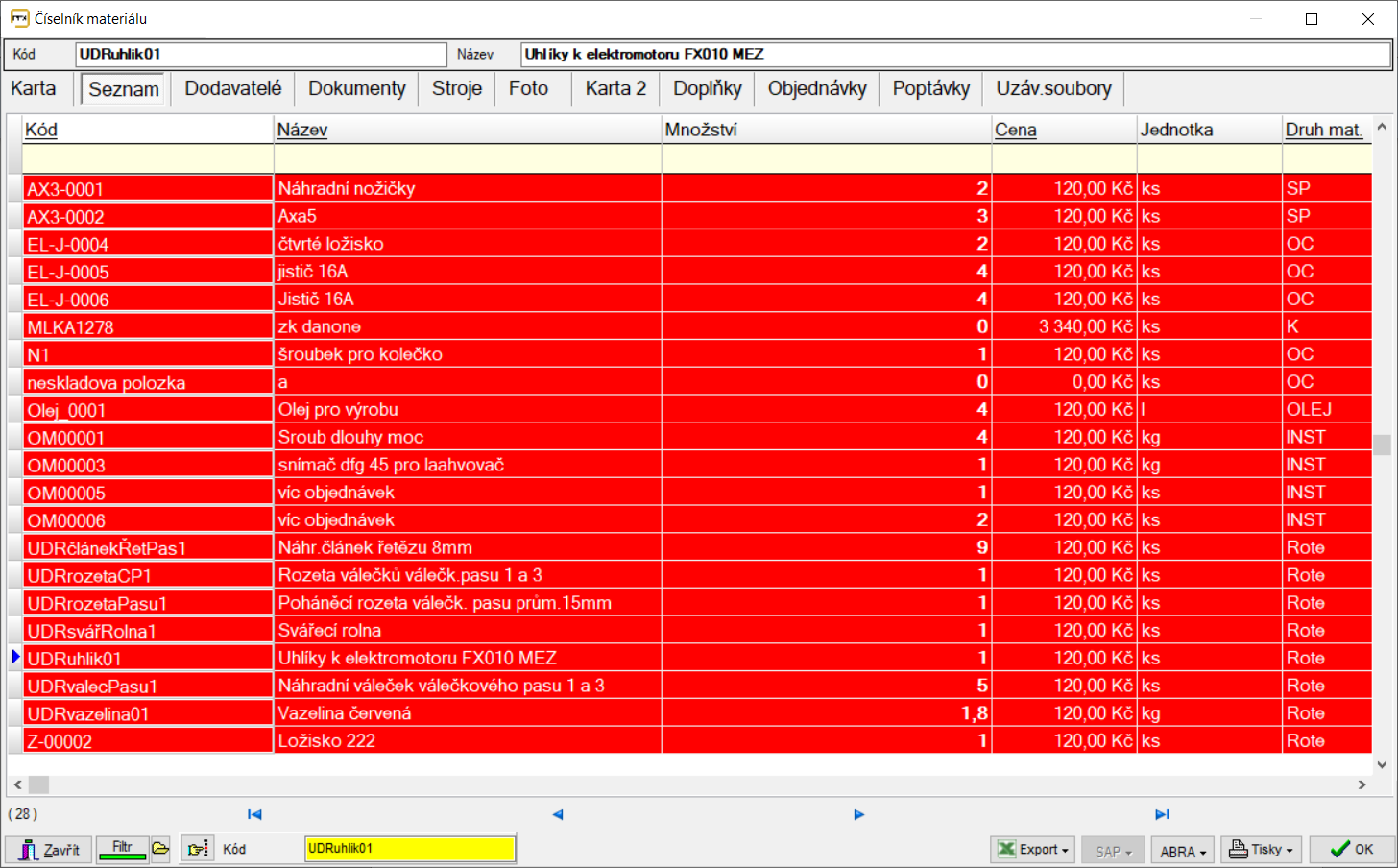
Můžeme si je prohlédnout a udělat příslušné akce, exportovat do Excelu nebo tlačítkem „Tisky“ na spodním okraji formuláře vytisknout. Další užitečný tisk přímo s podlimitními stavy skladu najdeme v menu Tisky-Grafy/Sklad/Výpis podlimitních položek skladu.
Ostatní funkce
Stavy na místních skladech
Pokud chceme vědět, jak vypadají aktuální stavy na některém skladu, zvolme v menu Skladu „Stavy na místních skladech“:
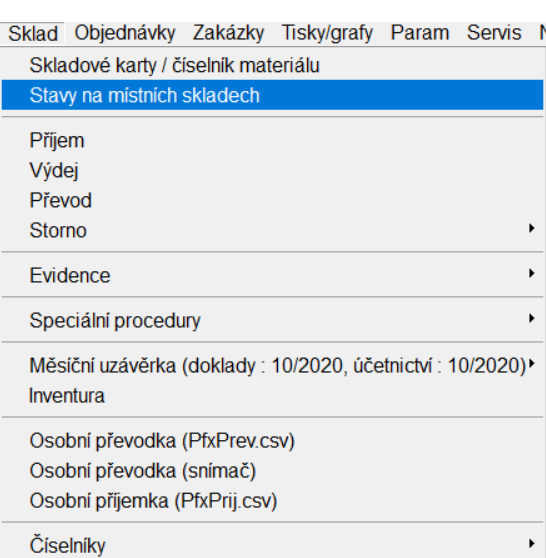
Nejdříve musíme vybrat sklad, potom se nám ukáže jeho aktuální stav:
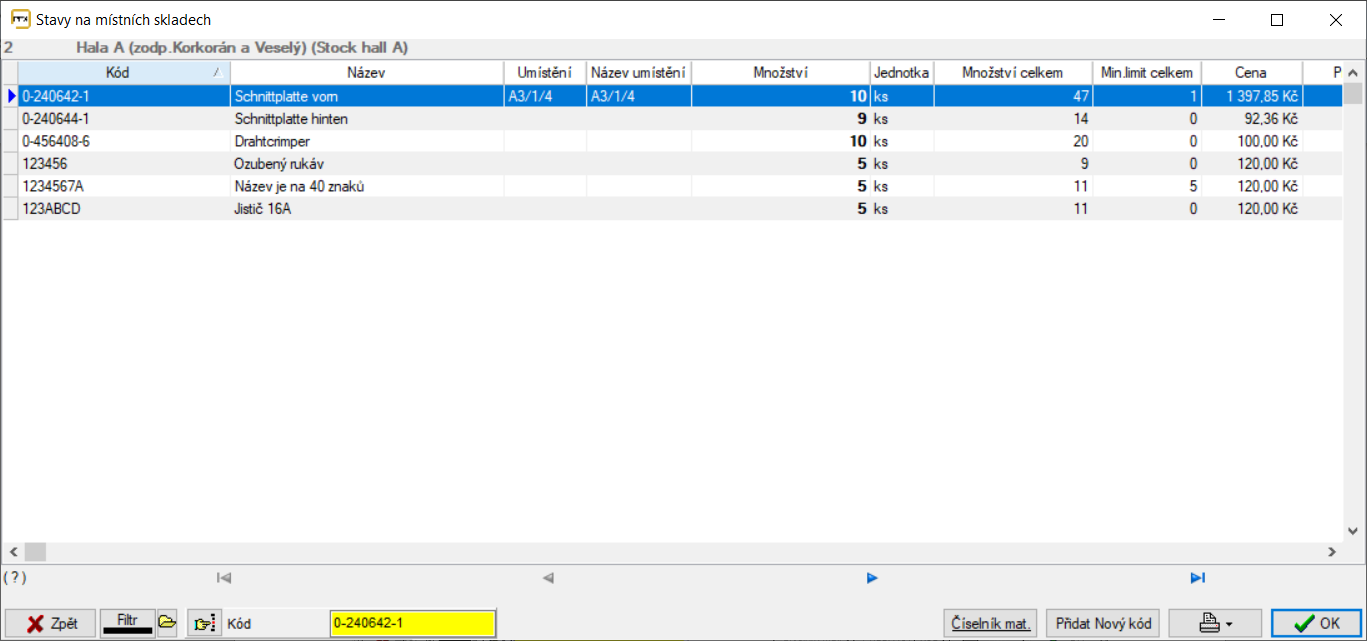
Pokud potřebujeme inventurní soupis, můžeme si ho tlačítkem „Tisk“ dole vytisknout.
Ruční výdejka
Někdy je potřeba ze skladu vydat materiál i jinak než ke konkrétní údržbě. Například mohou něco potřebovat ve výrobě. Nebo budeme potřebovat prodat nadbytečné skladové zásoby. Někdy je více podniků ve skupině a mezi sebou si předávají materiál za skladové ceny při akutní potřebě. V neposlední řadě se asi nevyhneme při inventuře nějakému, i když jistě nezaviněnému a mizivému, manku, kdy fyzický stav bude menší, než evidenční. V takových případech máme možnost ze skladu vydávat ruční výdejkou.
Po volbě „Výdej“ v menu skladu následuje výběr místního skladu, ze kterého se má vydávat. Potom se objeví běžný formulář skladového dokladu. Musíme hlavně vyplnit druh pohybu – vybíráme ze všech možných výdejů. Přes zelené tlačítko se dostaneme do řádků, vyplníme položky, které chceme vydat, a výdejku zafixujete.
Storno dokladů
Chybami se člověk učí, ale musí je mít možnost aspoň trochu napravit. Chybný skladový doklad lze opravit jediným způsobem – Stornem. Stornovat lze jen příjemku nebo výdejku, storno převodky se udělá převodem nazpět.
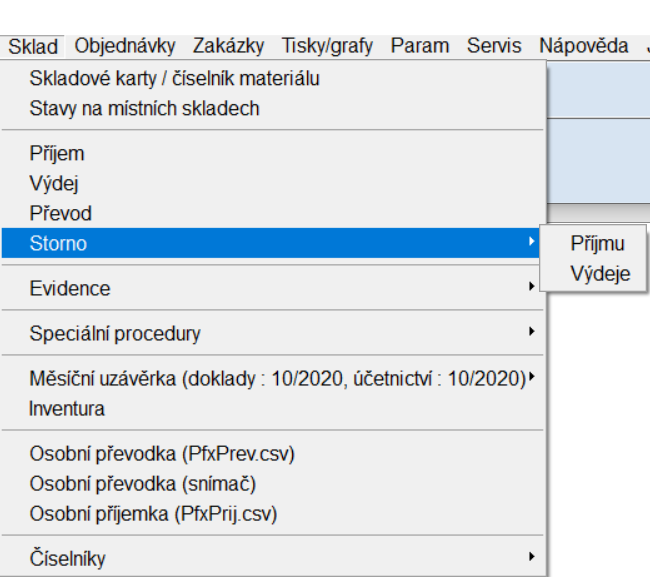
Nejdříve musíme vybrat sklad, v němž byl vystaven doklad, který chceme stornovat. Potom se objeví všechny doklady vybraného druhu (všechny příjemky nebo všechny výdejky), které lze stornovat.Vybereme si doklad, který chceme stornovat, a dáme tlačítko OK. Vytvoří se stornovací doklad s mínusovými položkami.
Do stornovacího dokladu nemůžeme samozřejmě žádné položky přidávat nebo je jakkoliv měnit. Můžeme pouze doplnit do popisu dokladu, proč jsme storno provedli. Jakmile klikneme na tlačítko „Fixovat“, storno bude provedeno.
Další číselníky
Číselník druhů materiálu
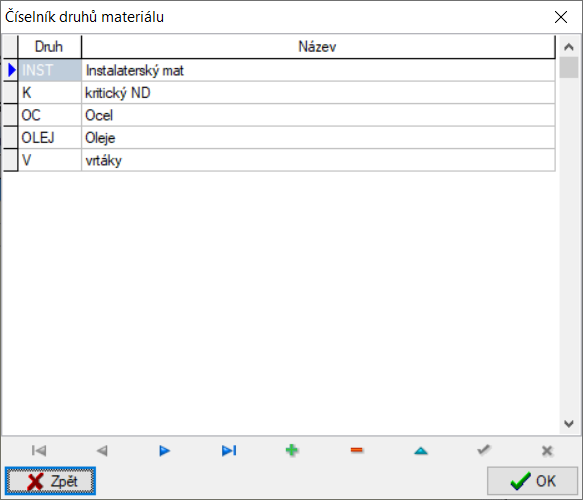
Číselník druhů materiálu nám pomůže roztřídit materiál podle dalšího kritéria. Jako druh materiálu můžeme např. zvolit materiál pro určitou činnost/profesi – elektromateriál, topenářský . Nebo podle formy materiálu (pevná,plynná,kapalná látka) – oleje, maziva, spotřební materiál, stlačený vzduch na čištění, barva atd..
Druh k materiálu přiřadíme v menu Sklad/Číselník materiálu/položka Druh materiálu
Číselník skupin materiálu
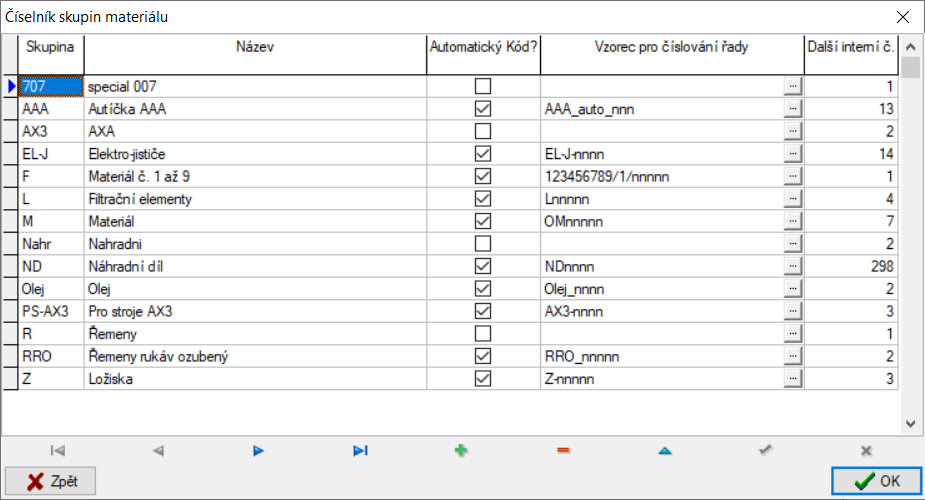
Další rozčlenění materiálu můžeme udělat pomocí skupin. Číselník obsahuje i automatický kód skupiny a tím můžeme pohodlně generovat kódy a pomocí nich rozčlenit materiál.
Vzorec pro číslování řady: Klikneme myší na tři tečky vedle pole Vzorec pro číslování řady. Otevře se nám následující okno:
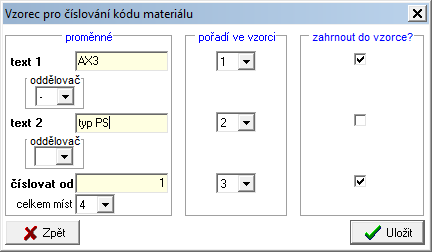
První část okna proměnné obsahuje tři proměnné údaje. První text 1 a druhý text 2, jsou jakékoliv hodnoty s max. 9 znaky. Dále si můžeme určit oddělovače, které od sebe oddělují Text, Datum a Číslování. Druhá část okna pořadí ve vzorci nám určuje, která z předchozích položek bude 1., 2. a 3. v čísle objednávky.
Poslední část zahrnout do vzorce? určuje, zda jednotlivé části budou zobrazeny v číslování.
Číselník dimenzí
Slouží k dalšímu rozčlenění účetních transakcí. V menu Sklad/Číselník dimenzí vyplníme číselník.
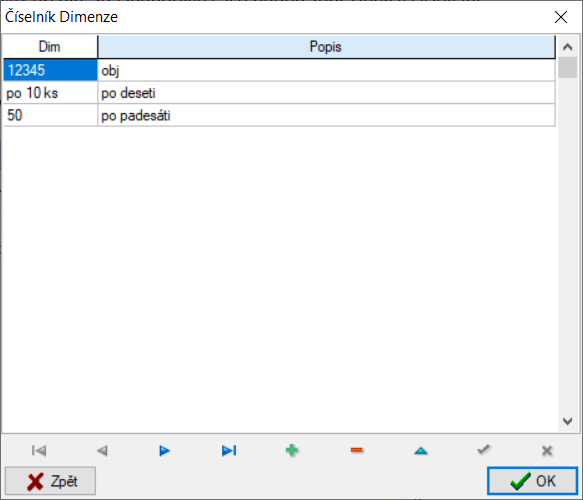
Z tohoto jednoho číselníku vybíráme v příjemce nebo výdejce všechny 3 možné dimenze (viz. šipky dole). Lze naplnit i přes tlačítko Dimenze vpravo nahoře (viz. šipka) a poté přenést do řádků příjemky/výdejky.
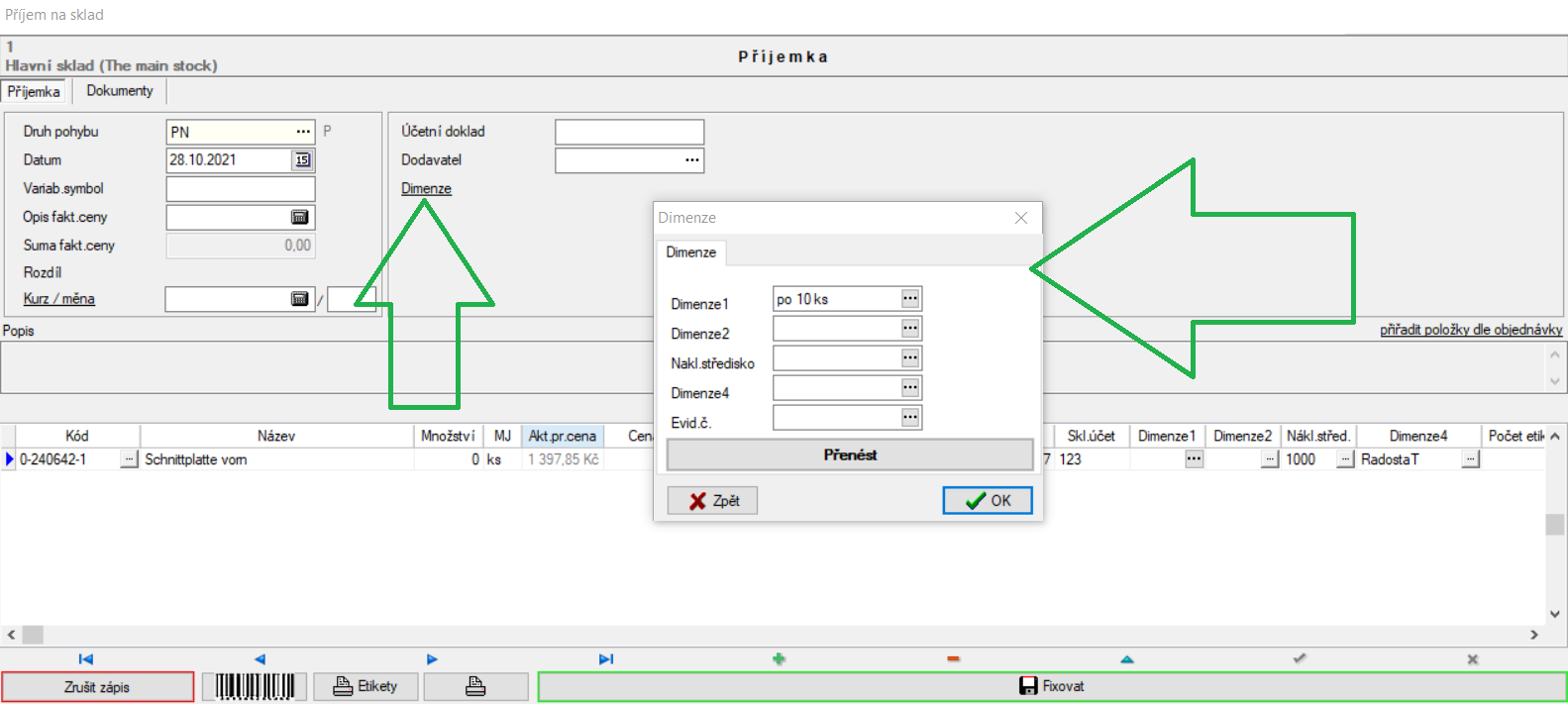
Inventura
Inventura nám obecně slouží k porovnání účetního stavu na skladu s reálným fyzickým stavem dílů na skladě. Jinými slovy, jestli odpovídá papírová forma počtu položek skladu (nebo stav v systému Profylax) reálnému stavu položek na skladě. Inventuru provedeme tak, že si vytiskneme seznam náhradních dílů s počty, které jsou aktuální a překontrolujeme, zda souhlasí s počtem dílů v regálech. Sklad obejdeme a zaznamenáme počty jednotlivých položek. Tento proces se dělá zpravidla 1x měsíčně. Na inventuru se stanoví doba (den), kdy nebudou moci uživatelé Profylaxu přijímat ani vydávat ze skladů, ani převádět mezi sklady.
Inventura v Profylaxu
Podrobněji je inventura popsána v samostatném manuálu na našich stránkách: https://www.profylax.cz/napoveda/inventura-pro-neucetni-sklad/
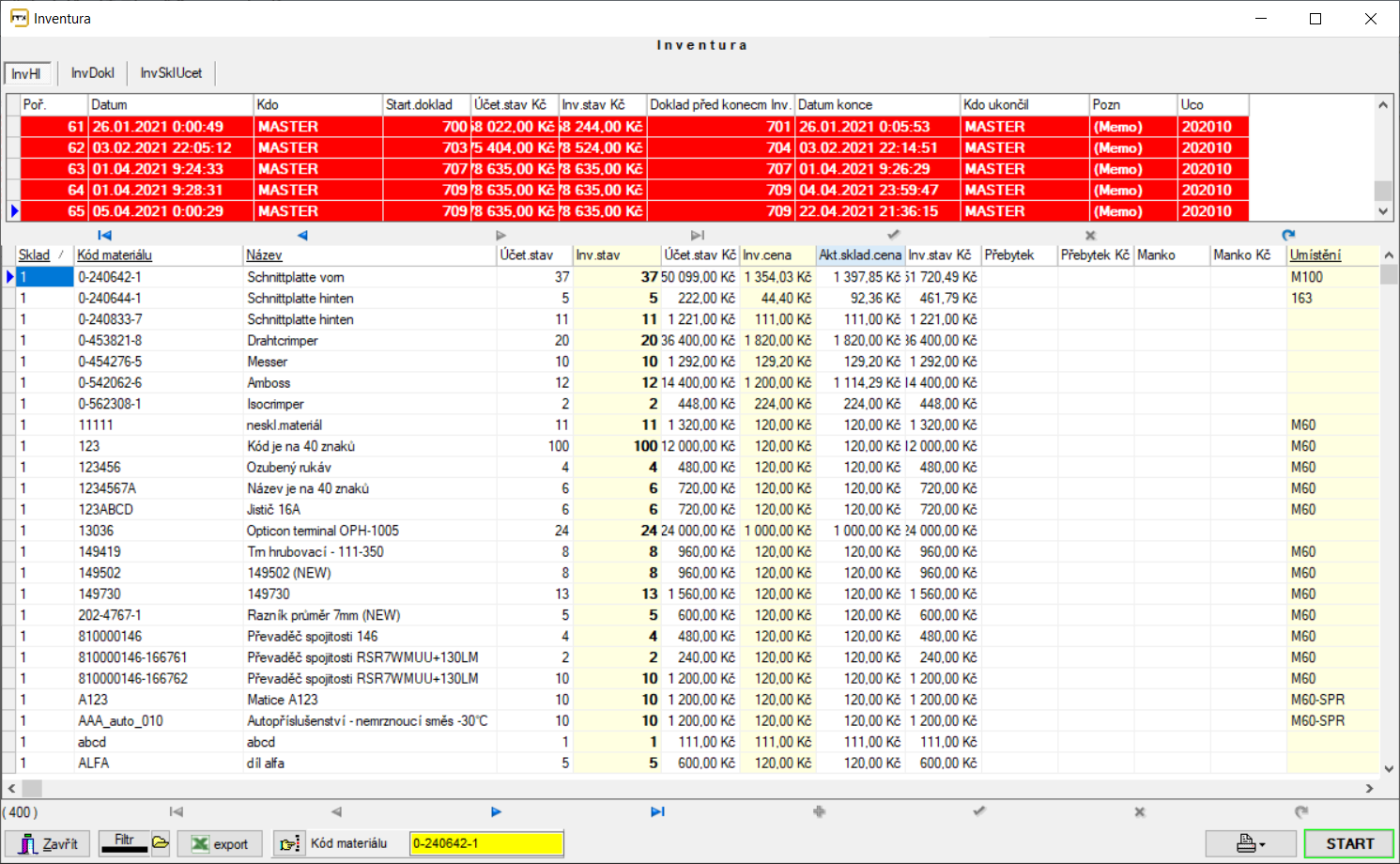
Účetnictví ve skladu
Obecně skladové účetnictví, metodika oceňování a uzávěrky
Běžné skladové účetnictví se skládá ze dvou částí – zaúčtování příjmů na skladové účty (v českém účetnictví jde obvykle o účty 112-materiál, účtuje se MáDáti 112 / Dal 111 ) a zaúčtování výdejů z těchto účtů (MD: 501 / D: 112). Nákup materiálu je totiž v podstatě zvětšení majetku podniku a nákladem se stává až tehdy, když se materiál skutečně spotřebuje.
Skladové účetnictví tedy musí doložit příjemky tak, aby bylo dosaženo shody mezi nimi a došlými fakturami za materiál. To je první kontrola a první účetní výstup – soupis příjemek za určité období. Pokud se na příjemkách uvedou stejné ceny jako na fakturách, je vše v pořádku. Zjistí-li se, že existuje faktura za materiál a přitom k ní není příjemka, jednoduše se příjemka doplní. Příjem je tudíž celkem snadno pod kontrolou. (účtování faktur MD 111 / D 321, na účtě 111 by měla být každý měsíc nula, nebudou-li existovat nevyfakturované dodávky a materiál na cestě)
Druhým výstupem je soupis výdejek – ten určuje, jak velkou finanční částku si podnik dá do nákladů. Výdejky jsou z hlediska běžné kontroly zcela v rukou vedení skladu. Záleží jen na údržbářích, zda správně zapíšou, jaký materiál kdy spotřebovali. Jediná kontrola výdejek nastane až v inventuře: Když se zjistí, že něco na skladě není (=fyzický stav), ale mělo by podle skladové evidence (=účetní stav) být, asi to bylo fyzicky vydáno, spořebováno (nebo ukradeno, proto se tomu říká manko), ale nebyla na to zapsaná výdejka. Když se zjistí, že na skladě něco je navíc proti účetnímu stavu, znamená to, že na to byla napsána výdejka, ale ve skutečnosti se materiál nespotřeboval (nebo se spotřeboval místo něj jiný).
Podstatné je, jak výdejky oceňovat. Kdyby ceny jednoho kódu materiálu byly pořád stejné, nebyl by problém, ale nákupní ceny se mění, i když jde pořád o úplně ten samý náhradní díl. Když nakoupíme materiál kódu A v jednom měsíci 10ks á 100 Kč/ks, 10ks á 120 Kč/ks a vydáme přitom 15 ks, jak má být oceňován výdej?
- průběžnými průměrnými cenami: v každém okamžiku se ví, jaký je kusový a korunový stav nějaké položky a průměrná cena. Když přijde první příjemka, je cena 100 Kč/ks a výdejka by byla oceněna za 100 Kč/ks. Jakmile přijde další příjem, průměrná cena se mění vzorcem (Celkem suma Kč materiálu A na skladu + Suma Kč nového příjmu)/ (počet na skladě před příjmem+počet příjmu). Za tuto cenu se pak vydává, dokud nepřijde další příjem. Nejsou potřeba skladové uzávěrky, ale po čase je velmi složité zjistit, proč měla výdejka zrovna takovou cenu, protože závisí i na pořadí příjmů a výdajů. V našem případě by výdejky byly oceněny jinak, když by se některé udělaly mezi příjemkami, a jinak, když by se všechny udělaly až po příjemkách. Je velmi složité měnit ceny příjemek.
- měsíčními průměrnými cenami: cena výdeje se určí až v měsíční uzávěrce jako (suma počátečního stavu měsíce +suma příjmů za měsíc)/(počáteční stav položky + příjmy za měsíc) – a touto cenou jsou oceněny všechny výdejky materiálu A. Je zde snadné měnit ceny příjemek a přepočítávat ceny výdejek, ale je nutné zafixovat a uložit konečné stavy měsíce.
- FIFO cenami: nejsložitější, ale nejvěrnější způsob oceňování (First In First Out). Každý příjem je ukládán do jakési zásobárny cenových položek a výdejky jsou oceňovány z této zásobárny tak, jako by se odebíralo zespoda (nejdříve se vydávají nejstarší položky), přímo cenovými položkami z příjmů.
Sklad v Profylaxu zvládne všechny tyto tři metody.
Sklad v průběžných průměrných cenách
Tato metoda je v Profylaxu nejstarší a tudíž defaultní. Jakmile zadáte licenci skladu, má se za to, že používáte metodu průběžných průměrných cen.
K oceňování slouží soubor SkladStav (klíčem je Sklad+KodMat, soubor je dostupný jako „Stavy na místních skladech“), kde se při každém příjmu změní průměrná skladová cena, kterou se pak oceňují výdejky. Jakmile přijde další příjem (nebo storno příjmu či výdeje), přepočte se průměrná cena položky a další výdejky se oceňují jinak. Příjemky se oceňují při pořízení a cenu příjmu nelze změnit. Výdejky se oceňují při fixaci výdejky (ale správná cena v podstatě naskakuje rovnou při pořízení). Průměrná cena se udržuje zvlášť na každém skladu, takže pokud má podnik dva sklady a na oba dva dělá příjemky, budou se ceny téže položky na těchto dvou skladech v principu lišit. V tomto skladu nejsou uzávěrky, takže pokud chcete zachovat nějaký účetní stav konce měsíce, musíte ukončit pořizování dokladů k nějakému datu a uložit si stav jako inventuru nebo vyexportovat stav skladu do csv souboru.
Pro účetní sklad tuto metodu už nedoporučujeme, je rozumné ji použít jen tam, kde se sklad vede evidenčně – kusově, tj. kde ceny jsou jen orientační, nesrovnávají se s fakturami a do účetnictví nikdo žádné výstupy nepožaduje.
Účetní sklad v měsíčních průměrných cenách s měsíčními uzávěrkami
Toto je nejobvyklejší způsob vedení účetního skladu v Profylaxu. Při zavádění postupujte takto:
Ještě před prvním skladovým dokladem nebo jakýmkoliv zásahem do účetních stavů skladu (inventurou, importem počátečních stavů) je třeba zaškrtnout v Servis/Globální parametry/Sklad Start účetního skladu:
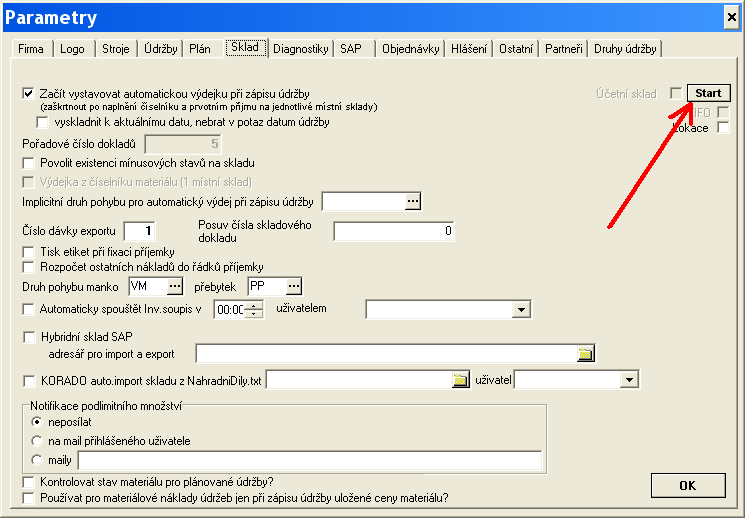
Objeví se:

Tímto je určeno počáteční otevřené účetní a obratové období skladu.
Sklad totiž pracuje s členěním na účetní období (UcO) , což jsou obvykle kalendářní měsíce – ale mohou to být v podstatě libovolná období, i když jejich označení a pořadí bude vždy odpovídat kalendářním měsícům (jde za sebou např. 201501, 201502, 201503 … 201510, 201511, 201512, 201601..)
Abyste vůbec uzávěrky mohli spouštět, nezapomeňte si na to nastavit právo v právech uživatele (zároveň zde máte příklad, jaká minimální hlavní práva musí mít „skladová účetní“):
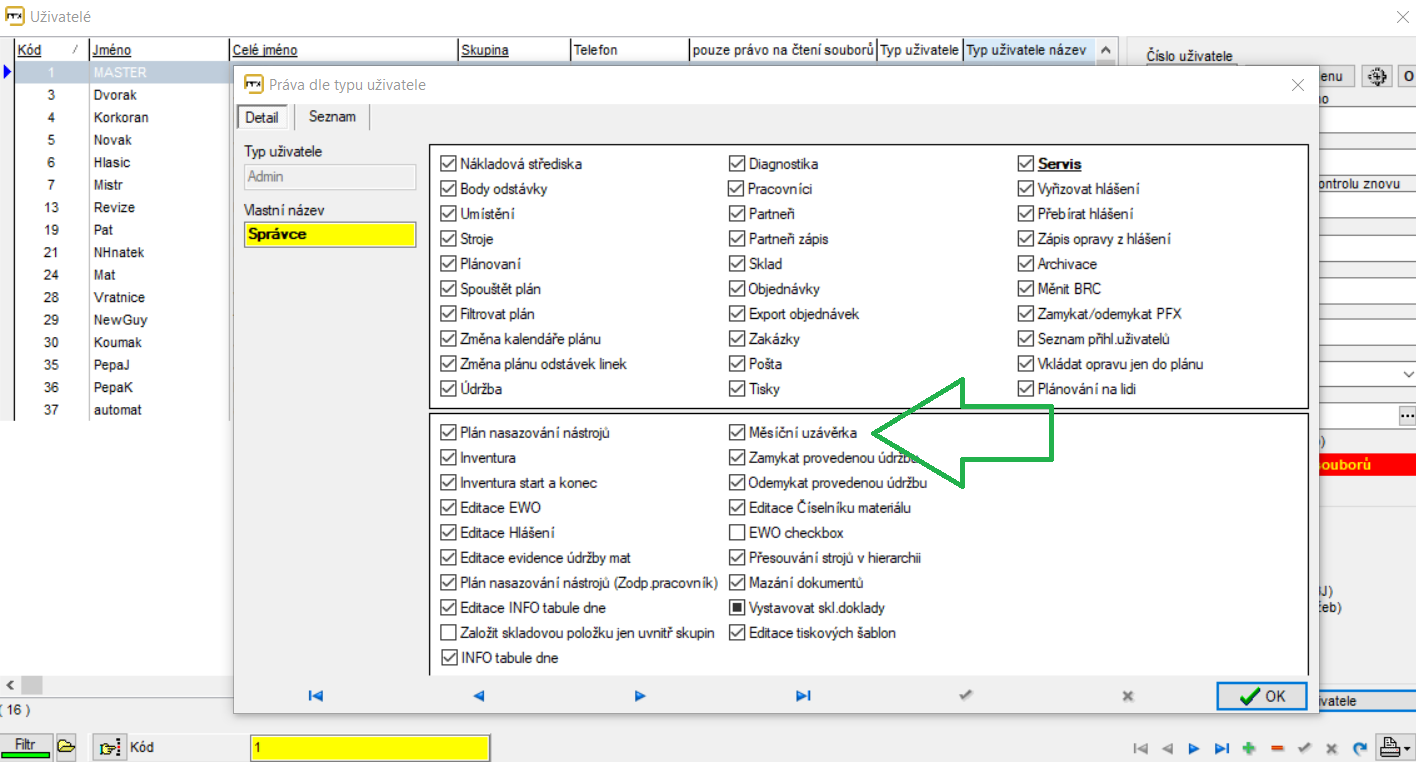
Předběžnou uzávěrku spustíte zde:
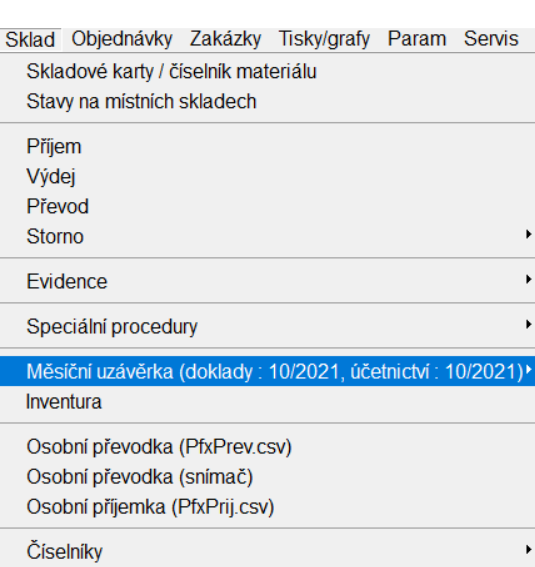
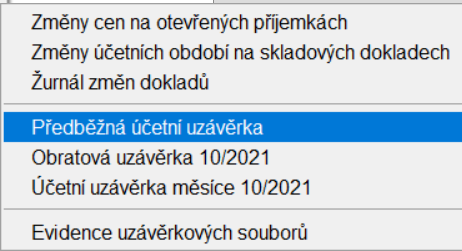
Po spuštění se podívejte v uzávěrkovém menu na poslední řádek na Evidenci uzávěrkových souborů – tam jsou výsledky:
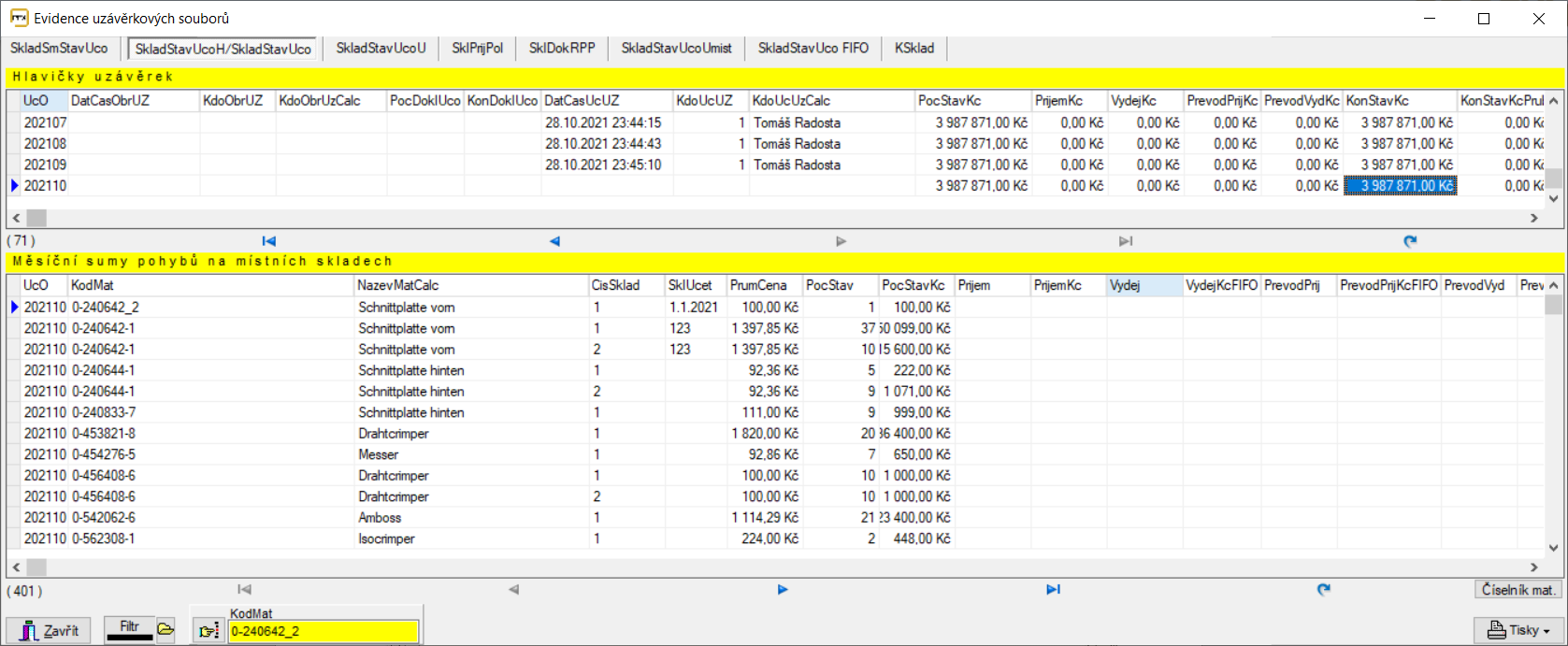
Když v hlavičce uzávěrky za otevřený měsíc najdete KonStavKc stejný, jako je váš počáteční účetní stav, je vše ok. Pokud není, musíte hledat chybu. Je-li chyba v ceně, vstupte do prvního řádku uzávěrkoveho menu „Změny cen na otevřených příjemkách“ a tam opravte příslušné chybné ceny. Je-li chyb víc nebo jsou-li chyby i v počtech (pozor na to, že u nulových cen samozřejmě chyby v počtech nikdo nezkontroluje :-)), doporučujeme počáteční příjemku stornovat a udělat novou – počátek by měl být přece jen čistý.
Tj. teď uděláte obratovou uzávěrku – ta jen posouvá implicitně nasazované UcO pro skladové doklady (jsme pořád v menu uzávěrek, stačí si ho tedy číst) a pak ostrou účetní uzávěrku.
Tím je sklad připraven pro běžné skladové doklady.
Nyní tedy pořizujete běžně příjemky a výdejky. Kdykoliv potřebujete změnit cenu na příjemce, využijete příslušené volby v uzávěrkovém menu. Kdykoliv potřebujete přepočítat ceny na výdejkách (a tím i ceny materiálových nákladů na údržbách!) a zjistit aktuální stavy skladu, můžete spustit předběžnou uzávěrku.
Na konci měsíce, když jsou pořízené všechny skladové doklady, provedete obratovou uzávěrku, aby se dalším dokladům už dostalo označení následujícím Uco – měsícem. Pokud by se vám to nepovedlo udělat včas, nic se neděje, doklady se mezi účetně otevřenými Uco dají přesouvat (příslušnou volbu najdete v uzávěrkovém menu).
Potom projeďte předběžnou uzávěrku, zkontrolujte si souhlas příjemek a faktur, případně opravte ceny na příjemkách. Zapomenete-li nějakou příjemku pořídit, taky se nic neděje, pořídíte ji a potom přesunete nazpátek.
Když jsou příjmy v pořádku, pustíte účetní uzávěrku – a měsíc je uzavřený, do cen výdejek ani příjemek už se normálně nejde dostat (ale kdyby bylo nejhůř, dají se i účetní uzávěrky vrátit – a přepočítat, třeba za celý rok nazpět).
Podrobně je účetnímu skladu věnována samostatná příručka pro skladové účetní.
FIFO sklad
Nejsložitější, ale nejvěrnější způsob oceňování (First In First Out). Každý příjem je ukládán do jakési zásobárny cenových položek a výdejky jsou oceňovány z této zásobárny tak, jako by se odebíralo zespoda (nejdříve se vydávají nejstarší položky), přímo cenovými položkami z příjmů. Protože vývoj FIFO skladu byl poměrně náročný, je tento způsob vedení skladu zvlášť oceněn a musíte mít další licenci.
FIFO sklad bude také popsán v samostatné příručce pro skladové účetní.